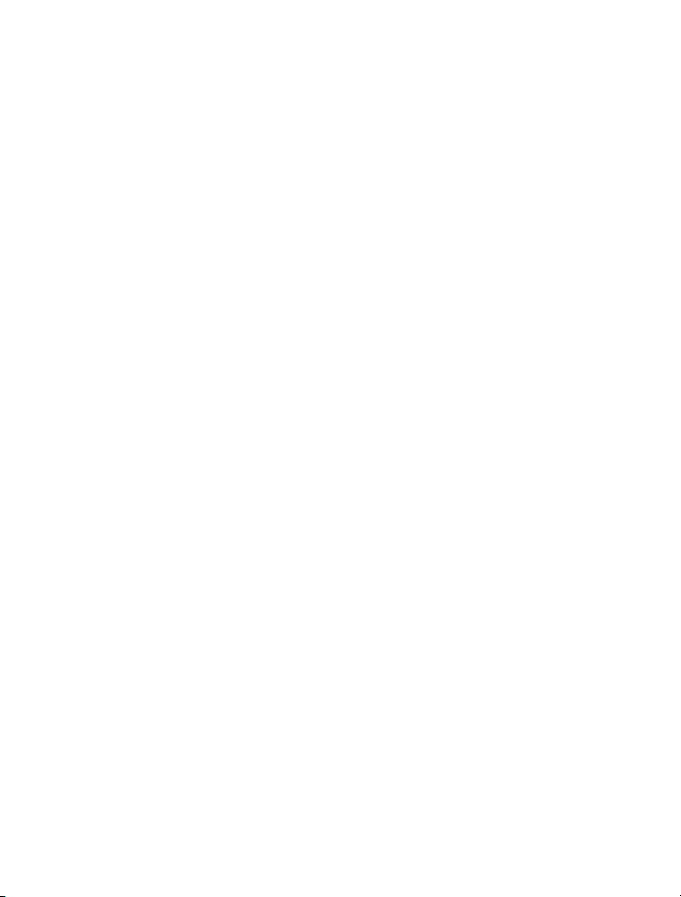
Ръководство на потребителя за Nokia C3–00
Издание 4.0
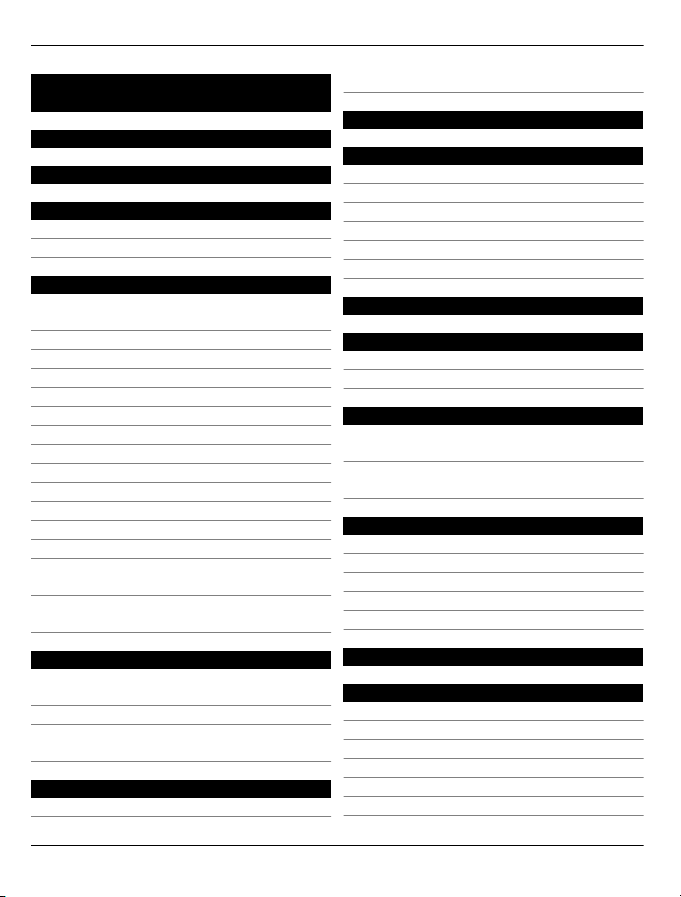
2 Съдържание
Съдържание
Безопасност 4
Поддръжка 5
Nokia C3 накратко 5
Основни функции 5
Клавиши и части 5
Начални стъпки 7
Поставяне на СИМ картата и
батерията 7
Включване и изключване 8
Антени 8
Зареждане на батерията 8
Слушалки 9
Поставяне на microSD карта 9
Изваждане на microSD картата 10
Свързване на USB кабел за данни 10
Закачване на каишката за ръка 11
Магнити и магнитни полета 11
Кодове за достъп 11
Начален екран 11
Заключване на клавиатурата 13
Използване на устройството без СИМ
карта 13
Приложения, които се изпълняват
във фонов режим 13
Повиквания 14
Осъществяване и отговаряне на
повикване 14
Високоговорител 14
Набиране на команди за бърз
достъп 14
Писане на текст 15
Писане на текст с клавиатурата 15
Въвеждане на предсказуем текст 15
Придвижване в менютата 16
Съобщения 17
Текст и мултимедийни съобщения 17
Бързи съобщения 19
Аудио съобщения Nokia Xpress 19
Услуга Nokia Messaging 19
Гласови съобщения 19
Настройки за съобщения 19
Контакти 20
Музика 21
Мултимедиен плеър 21
FM радио 22
Снимки 23
Правене на снимки и записване на
видеоклипове 23
Преглеждане на изображенията и
видеоклиповете 23
Приложения 24
Будилник 24
Галерия 24
Екстри 24
Гласов рекордер 25
Списък със задачи 25
Календар 25
Настройки 26
Профили 26
Тонове 26
Дисплей 26
Дата и час 26
Команди за бърз достъп 26
Синхронизация и резервни копия 27
© 2011 Nokia. Всички права запазени.
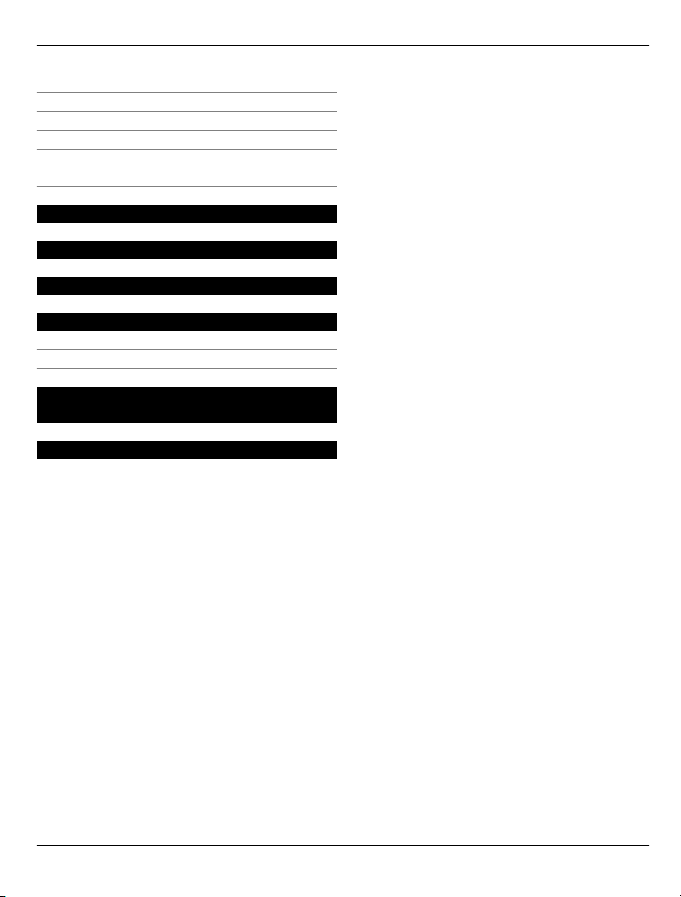
Свързване чрез 27
Повикване и телефон 30
Аксесоари 31
Конфигурация 31
Възстановяване на фабрични
настройки 31
Информация за Ovi Браузър 32
Меню на оператора 32
СИМ услуги 33
Опазване на околната среда 33
Пестене на енергия 33
Рециклиране 33
Информация за продукта и
безопасността 34
Индекс 42
Съдържание 3
© 2011 Nokia. Всички права запазени.
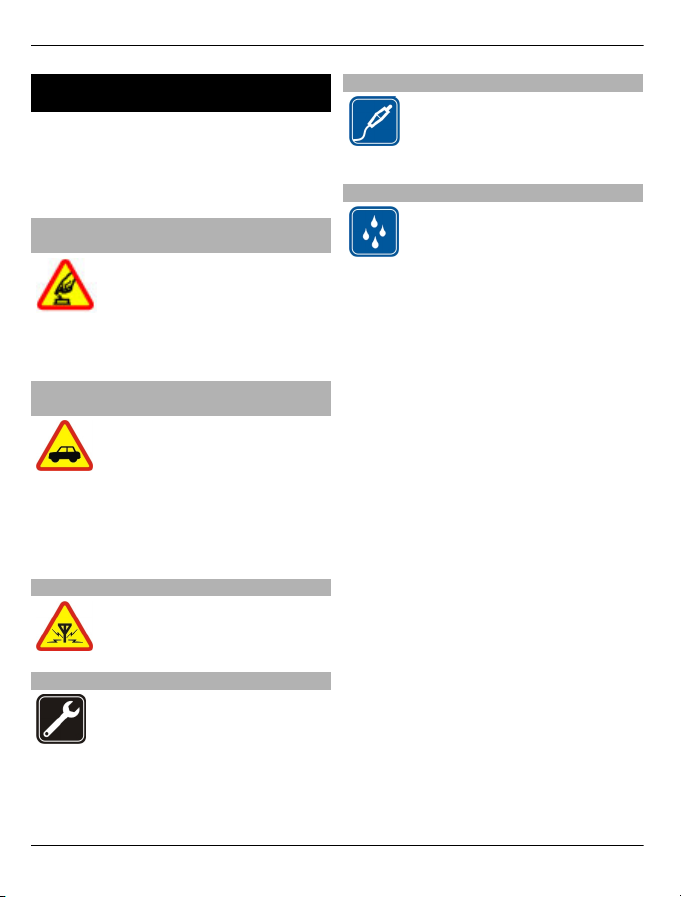
4 Безопасност
Безопасност
Прочетете тези лесни инструкции.
Неспазването им може да бъде опасно
или противозаконно. За допълнителна
информация прочетете цялото
ръководство.
ВКЛЮЧВАЙТЕ САМО КОГАТО Е БЕЗОПАСНО
Не включвайте устройството,
когато използването на
безжични телефони е
забранено или може да
причини смущения или
опасност.
НА ПЪРВО МЯСТО, БЕЗОПАСНОСТ НА ДВИЖЕНИЕТО
Спазвайте всички местни
закони. Ръцете ви винаги
трябва да са свободни за
управляване на автомобила,
докато шофирате. Вашият
първи приоритет при
шофиране трябва да бъде
безопасността на пътя.
СМУЩЕНИЯ
Всички безжични устройства
се влияят от смущения, които
могат да влошат работата им.
АКСЕСОАРИ И БАТЕРИИ
Използвайте само одобрени
аксесоари и батерии. Не
свързвайте несъвместими
продукти.
ВОДОУСТОЙЧИВОСТ
Вашето устройство не е
водоустойчиво. Пазете го
сухо.
КВАЛИФИЦИРАН СЕРВИЗ
Само квалифициран сервизен
персонал може да инсталира
или ремонтира този продукт.
© 2011 Nokia. Всички права запазени.
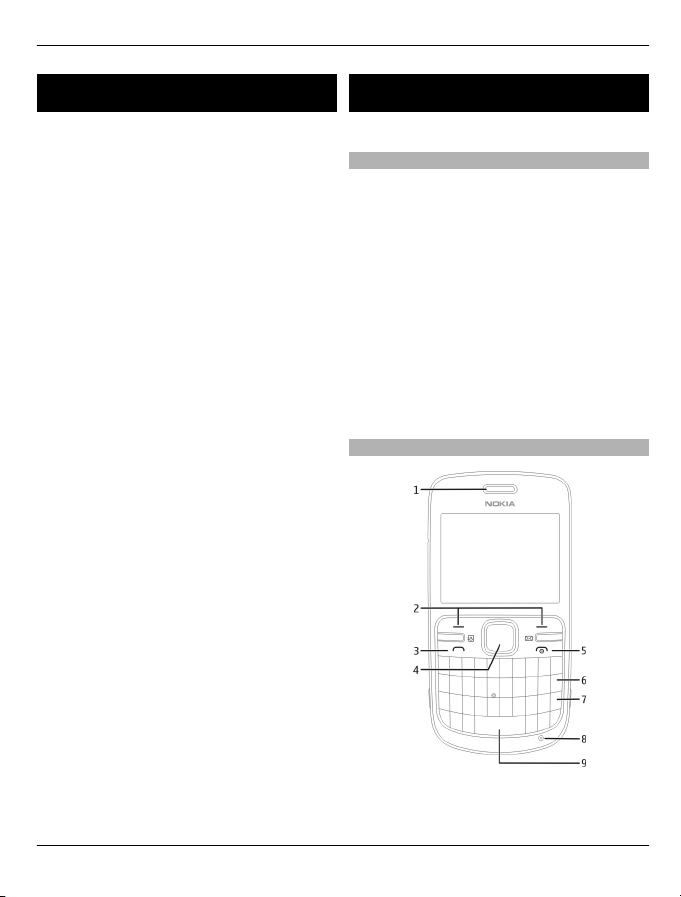
Поддръжка 5
Поддръжка
Ако искате да научите повече за това
как да използвате вашия продукт или
ако не сте сигурни как би трябвало да
функционира телефонът, прочетете
цялото ръководство на потребителя.
Ако това не разреши проблема,
направете едно от следните:
• Рестартирайте телефона.
Изключете телефона и извадете
батерията. След около минута
поставете батерията на място и
включете телефона
• Актуализиране на софтуера на
телефона
• Възстановяване на
първоначалните фабрични
настройки
Ако проблемът остане неразрешен,
обърнете се към Nokia за варианти за
поправка. Отидете на адрес
www.nokia.com/repair. Преди да дадете
телефона си за ремонт, винаги
архивирайте данните си.
.
Nokia C3 накратко
Номер на модел: Nokia C3-00
Основни функции
• Изпращането на съобщения е
удоволствие с клавиатурата с
пълно подреждане QWERTY.
• Управлявайте в движение
профилите от социалната си мрежа.
• Четете и отговаряйте на
електронната си поща, когато сте
навън и когато желаете.
• С безжичната LAN (WLAN) влизането
в интернет е лесно.
• Преглеждайте кореспонденцията
си с определен контакт в екрана за
съобщения в разговор.
Клавиши и части
© 2011 Nokia. Всички права запазени.
1 Слушалка
2 Клавиши за избор
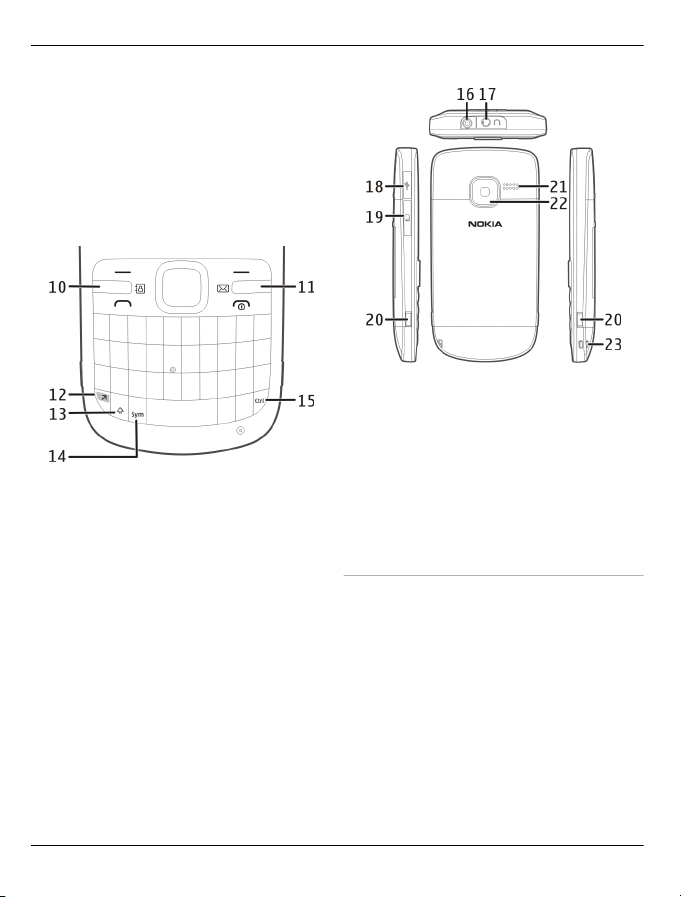
6Nokia C3 накратко
3 Клавиш за повикване
4 Клавиш Navi™ (клавиш за
превъртане)
5 Клавиш за край и захранване
6 Клавиш за връщане
7 Клавиш за нов ред
8 Микрофон
9 Клавиш за интервал
10 Клавиш за контакти
11 Клавиш за съобщения
12 Функционален клавиш
13 Клавиш Shift
14 Клавиш за символи
15 Клавиш Ctrl
16 Конектор за зарядно устройство
17 Конектор за слушалки/Конектор
Nokia AV (3,5 мм)
18 Микро USB конектор
19 Слот за карта с памет
20 Бутон за освобождаване
21 Високоговорител
22 Обектив на камерата
23 Отвор за каишка за китка
Специални функции на клавишите
• Клавиш за контакти и клавиш за
съобщения. За достъп до някои от
функциите за съобщения или
контакти натиснете клавиша за
контакти или клавиша за
съобщения. Можете да присвоите
различни функции на клавишите.
• Функционален клавиш. За да
смените езика на писане, натиснете
функционалния клавиш и след това
клавиша Ctrl.
• Клавиш Shift. За превключване
между малки и главни
букви
© 2011 Nokia. Всички права запазени.
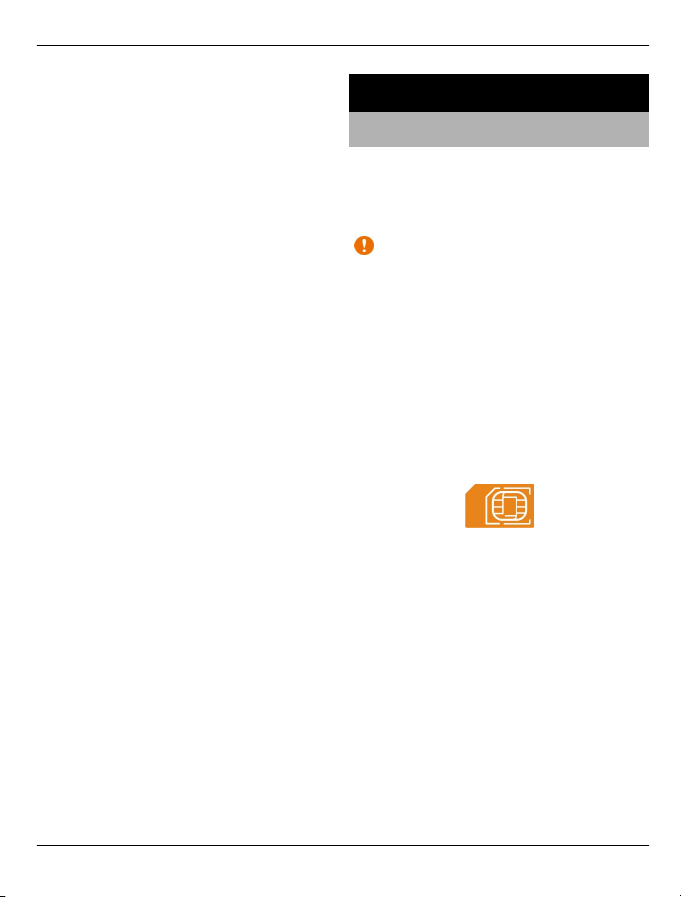
Начални стъпки 7
натиснете клавиша Shift. За да
копирате или изрежете текст,
натиснете и задръжте клавиша Shift
и превъртете, за да осветите
думата, израза или реда от текста,
които искате да копирате или
изрежете. Натиснете и задръжте
клавиша Ctrl, след което натиснете
C (копиране) или X (изрязване).
• Клавиш за символи. За да вмъкнете
специален символ, натиснете
клавиша за символи и изберете
желания
символ.
Начални стъпки
Поставяне на СИМ картата и батерията
Безопасно сваляне на батерията. Преди
да извадите батерията, винаги
изключвайте устройството и
разкачайте зарядното устройство.
Важно: Не използвайте mini-UICC
СИМ карта, известна и като micro-SIM
карта, micro-SIM карта с адаптер или
СИМ карта, която има mini-UICC изрез
(вижте фигурата) в това устройство.
Micro-SIM картата е по-малка от
стандартната СИМ карта. Това
устройство не поддържа използването
на micro-SIM карти и използването на
несъвместими СИМ карти може да
повреди картата или устройството,
както и да
съхранени на картата.
СИМ картата и контактите й лесно могат
да бъдат повредени от издрасквания
или огъване, така че бъдете
внимателни при боравене, поставяне
или изваждане на картата.
1 Натиснете бутоните за
доведе до загуба на данни,
освобождаване на задния капак и
го свалете (1, 2). Извадете
батерията (3).
© 2011 Nokia. Всички права запазени.
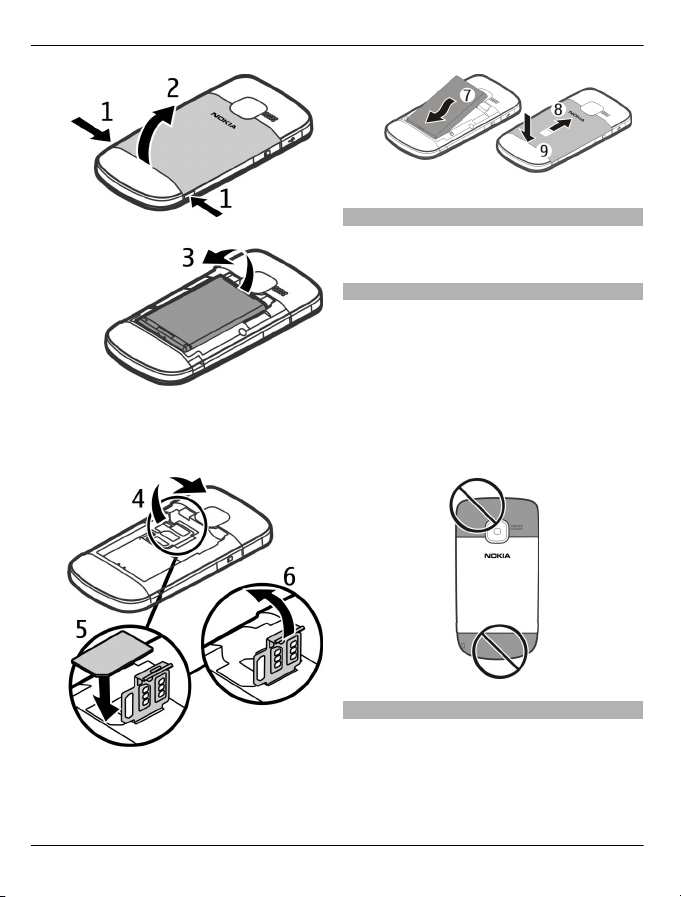
8 Начални стъпки
2 Уверете се, че контактите на СИМ
картата сочат надолу, и поставете
СИМ картата в държача й (4, 5, 6).
Включване и изключване
Натиснете и задръжте клавиша за
захранване.
Антени
Вашето устройство може да има
вградена и външна антена. По време на
предаване или приемане избягвайте
ненужен допир с антената. Контактът с
антени влияе върху качеството на
комуникация и може да принуди
устройството да работи на по-високо
ниво на мощност и да съкрати живота
на батерията.
3 Поставете обратно батерията и
задния капак (7, 8, 9).
Зареждане на батерията
Батерията ви е частично заредена
фабрично. Ако устройството показва
ниско ниво на зареждане, направете
следното:
© 2011 Nokia. Всички права запазени.
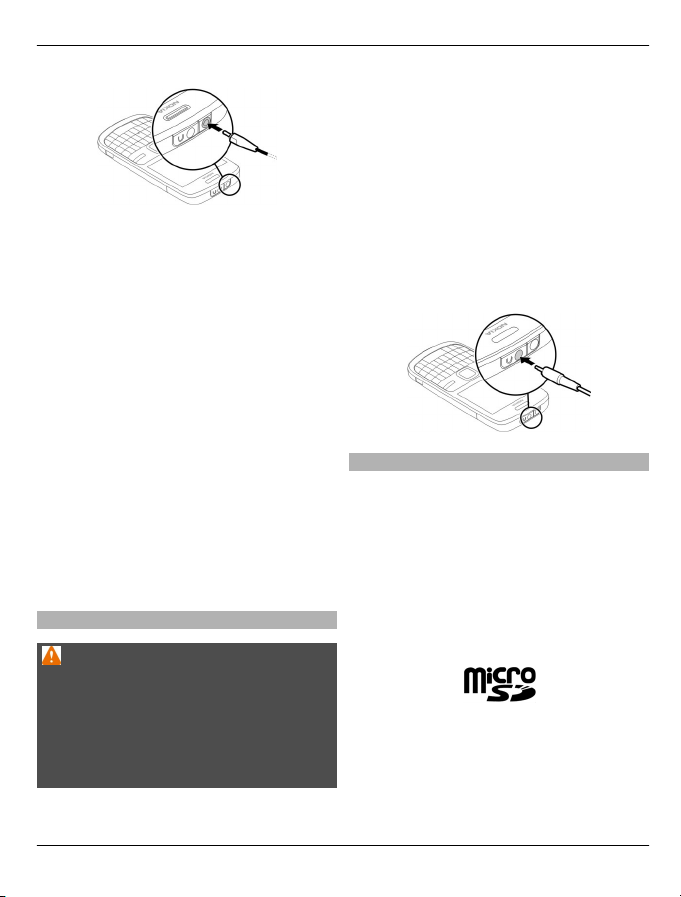
1 Включете зарядното устройство в
електрически контакт.
2 Включете зарядното устройство
към телефона.
3 Когато устройството покаже
напълно заредена батерия,
изключете зарядното от
устройството и след това от
контакта на стената.
Не е необходимо да зареждате
батерията за определен период от
време, като можете да използвате
устройството, докато то се зарежда. Ако
батерията е напълно разредена, може
да минат няколко минути, преди
индикацията за зареждането да се
появи на дисплея или преди да е
възможно да се осъществяват
повиквания.
Слушалки
Предупреждение:
Когато използвате слушалки, е
възможно те да окажат негативно
влияние на способността ви да чувате
външни шумове. Не използвайте
слушалки, когато това може да
застраши вашата безопасност.
Начални стъпки 9
Когато свързвате външно устройство
или слушалки, различни от тези, които
са одобрени от Nokia за използване с
това устройство, към AV конектора на
Nokia, обърнете специално внимание
на нивата на
звука.
Не свързвайте към продукти, които
създават изходен сигнал, тъй като това
може да повреди устройството. Не
свързвайте какъвто и да било източник
на напрежение към AV конектора на
Nokia.
Поставяне на microSD карта
Използвайте само съвместими microSD
карти, одобрени от Nokia за употреба с
това устройство. Nokia използва
одобрени промишлени стандарти за
карти с памет, но е възможно някои
марки да не са напълно съвместими с
това устройство. Несъвместимите карти
могат да повредят картата и
устройството, както и данните,
съхранявани в картата.
Вашият телефон поддържа microSD
карти с обем до 8 GB.
Възможно е съвместима карта с памет
да бъде предоставена с устройството и
© 2011 Nokia. Всички права запазени.
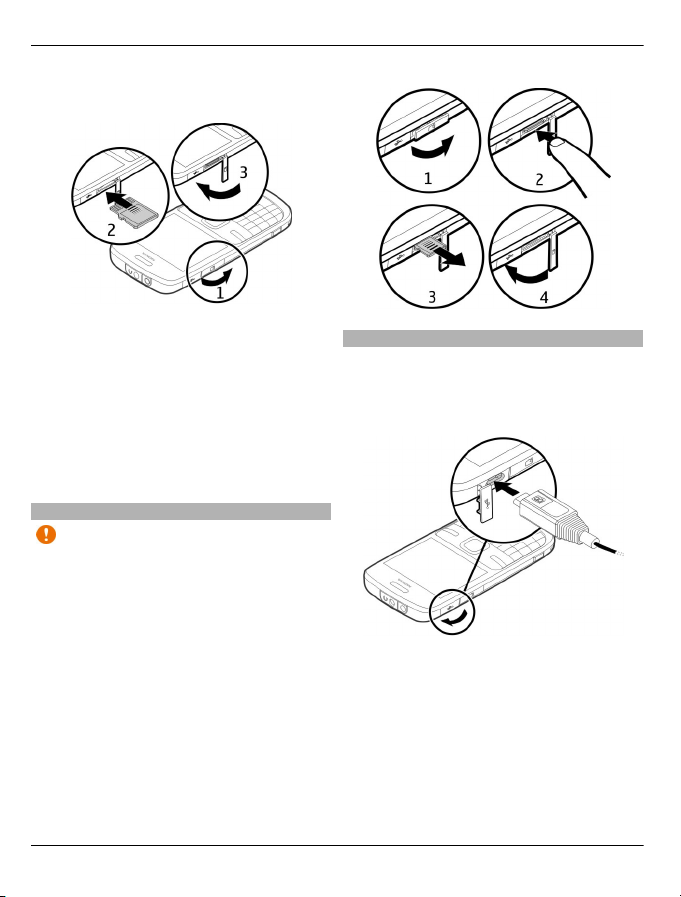
10 Начални стъпки
вече да е поставена в него. В противен
случай направете следното:
1 Отворете капака на слота за карта с
памет.
2 Поставете картата в слота за карта
с памет с обърната нагоре
контактна област и я натиснете,
докато щракне на място.
3 Затворете капака на слота за карта
с памет.
Изваждане на microSD картата
Важно: Не отстранявайте картата с
памет по време на работа, когато се
осъществява достъп до нея. Това може
да повреди картата с памет и
устройството, както и данните,
съхранявани в картата.
Можете да извадите или смените
картата с памет, докато устройството е
включено, без да го изключвате, но
трябва да се уверите, че никое
приложение
не работи с нея по това
време.
Свързване на USB кабел за данни
Свържете съвместим USB кабел за
данни към USB конектора. Възможно е
да се наложи да закупите отделно USB
кабел за данни.
За да промените USB настройките,
изберете Меню > Настройки >
Свързване чрез > USB кабел за данни
и желания режим.
© 2011 Nokia. Всички права запазени.
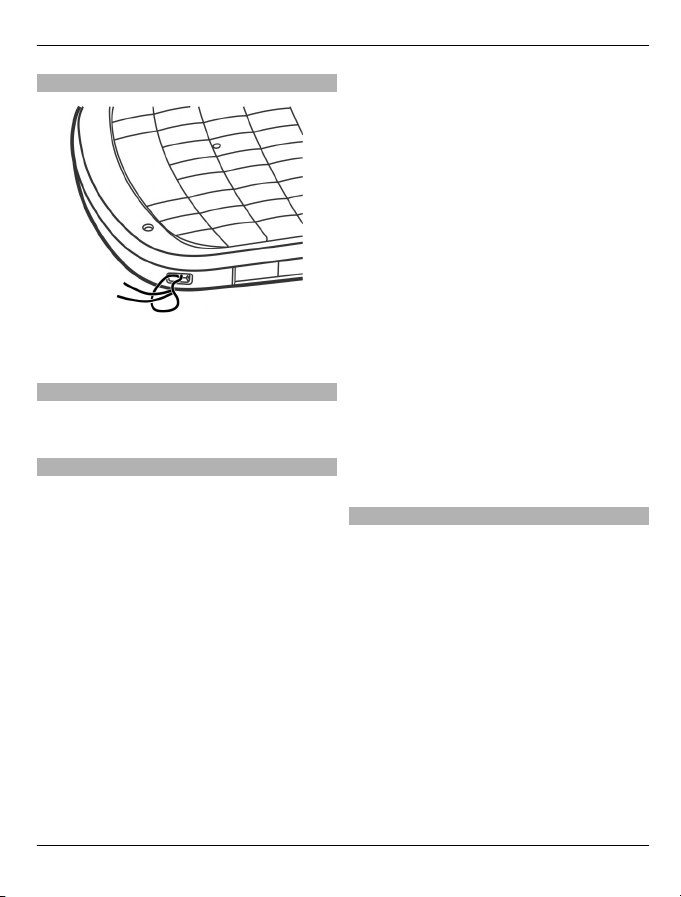
Начални стъпки 11
Закачване на каишката за ръка
Прокарайте каишката за ръка, както е
показано и я затегнете.
Магнити и магнитни полета
Не доближавайте устройството до
магнити или магнитни полета.
Кодове за достъп
Кодът за защита помага да защитите
устройството си от неразрешена
употреба. Можете да създавате и
сменяте кода и да програмирате
телефона да изисква кода. Пазете кода
си в тайна и го съхранявайте на сигурно
място отделно от устройството. Ако
забравите кода и устройството ви се
заключи, то ще трябва да бъде
занесено в
сервиз. Това вероятно ще
доведе до допълнителни такси и е
възможно всички лични данни в
устройството да бъдат изтрити. За
повече информация се свържете със
сервизен център на Nokia Care или с
търговеца, от когото сте закупили
устройството.
ПИН кодът, доставян със СИМ картата, я
защитава от неразрешена употреба.
ПИН2 кодът се доставя с някои СИМ
и се изисква за достъп до някои
карти
услуги. Ако въведете ПИН или ПИН2
кода неправилно три пъти
последователно, от вас ще бъде
поискано да въведете ПУК или ПУК2
кода. Ако нямате тези кодове, обърнете
се към вашия мобилен оператор.
ПИН-кодът за модул се изисква за
достъп до информацията в модула за
на вашата СИМ-карта. ПИН-
защита
кодът за подпис може да се изисква за
цифровия подпис. Паролата за
блокиране е необходима при
използване на услугата за блокиране на
повиквания.
За да настроите как устройството ви да
използва кодовете за достъп и
настройките за защита, изберете
Меню > Настройки > Защита.
Начален екран
Когато устройството е готово за работа,
а не сте въвели никакви символи,
устройството е в началния екран.
© 2011 Nokia. Всички права запазени.
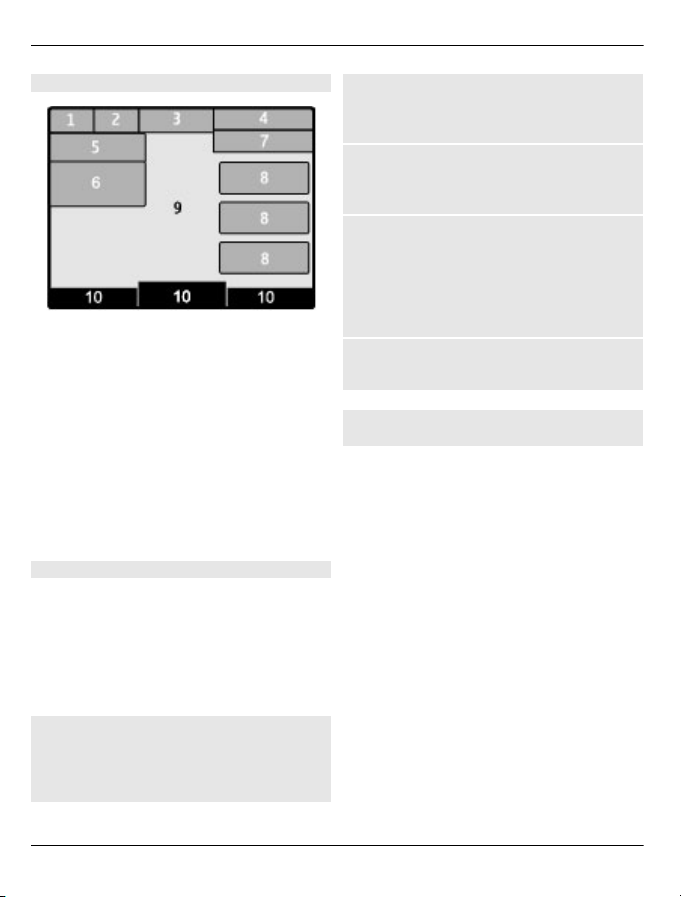
12 Начални стъпки
Дисплей
1 Сила на сигнала на мрежата
2 Състояние на заряда на батерията
3 Индикатори
4 Име на мрежата или лого на
оператора
5 Профил
6 Часовник
7 Дата (ако разширеният начален
екран е деактивиран)
8 Програмка
9 Дисплей
10 Функция на клавиша за избор
Разширен начален екран
С разширения начален екран имате
възможност за извеждане на списък с
избрана информация и функции, до
които имате директен достъп.
Изберете Меню > Настройки и
Дисплей > Начален екран.
Активиране на разширения начален
екран
Изберете Режим Начален екран >
Включено.
Организиране и персонализиране на
разширения начален екран
Изберете Персонализиране екран.
Избор на клавиша за активиране на
разширения начален екран
Изберете Клавиш Начален екран.
Придвижване в началния екран
Превъртете нагоре или надолу, за да се
придвижите в списъка, и изберете
Избери, Покажи или Промени.
Стрелките показват, че има
допълнителна информация.
Прекратяване на придвижването
Изберете Изход.
Добавяне на предпочитани контакти към началния екран
С програмката Предпочитани контакти
можете лесно да общувате със
семейството и приятелите си.
1 За да активирате разширения
начален екран, изберете Меню >
Настройки и Дисплей > Начален
екран > Режим Начален екран >
Включено.
2 Изберете Персонализиране
екран. Тази стъпка не е
необходима, ако не сте добавили
програмки към началния екран.
3 Превъртете
до желаната зона със
съдържание и изберете Смени или
Присвои.
4 Изберете Предпочитани
контакти.
В началния екран превъртете до
програмката Предпочитани контакти.
© 2011 Nokia. Всички права запазени.
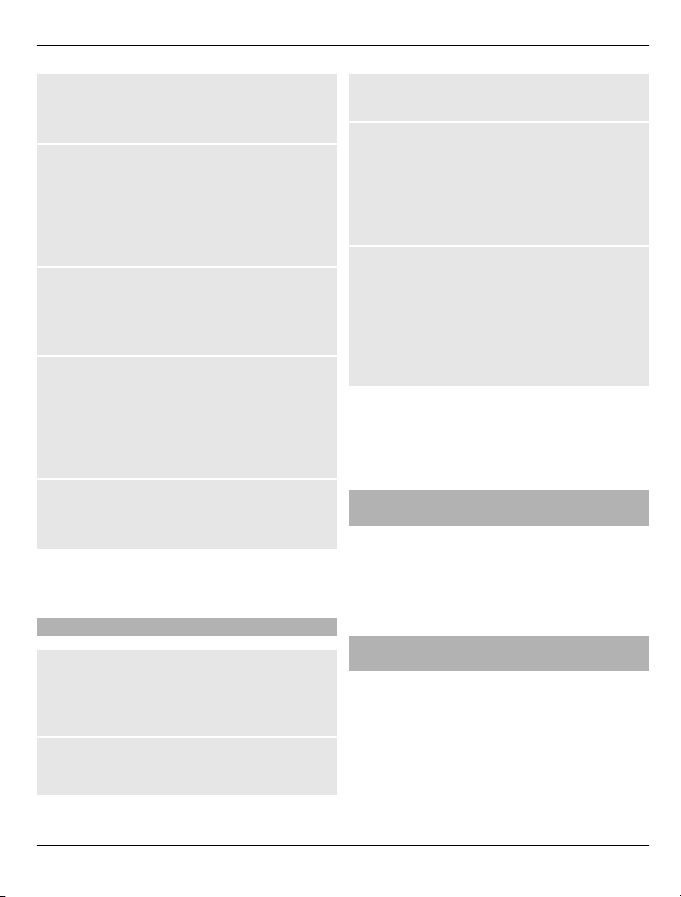
Начални стъпки 13
Добавяне на предпочитан контакт
Изберете Опции > Добав.нов пред-
почитан.
Осъществяване на повикване или
изпращане на текстово съобщение
до предпочитан контакт
Превъртете до контакта и изберете
Опции > Повикване или Изпращане
съобщение.
Промяна на изображението за
предпочитан контакт
Превъртете до контакта и изберете
Опции > Промяна изображение.
Организиране на предпочитаните
контакти
Превъртете до контакта и изберете
Опции > Организ. предпочитани >
Премести. Превъртете до новото място
и изберете ОК.
Изтриване на предпочитан контакт
Превъртете до контакта и изберете
Опции > Отстраняв.от предпочит..
Изтриването на предпочитан контакт
не го изтрива от списъка ви с контакти.
Заключване на клавиатурата
Заключване на клавиатурата
Изберете Меню и натиснете
функционалния клавиш в рамките на
3,5 секунди.
Отключване на клавиатурата
Изберете Отключи и натиснете
функционалния клавиш в рамките на 3
секунди. Въведете кода за заключване,
ако ви бъде поискан.
Отговаряне на повикване, когато
клавиатурата е заключена
Натиснете клавиша за повикване.
Когато прекратите или отхвърлите
повикване, клавиатурата се заключва
автоматично.
Задаване на автоматично
заключване на клавиатурата
Изберете Меню > Настройки >
Телефон > Авт. заключ.
клавиатура > Включено и задайте
периода, след който клавиатурата да се
заключва.
Когато устройството или клавиатурата
са заключени, са възможни повиквания
до официалния авариен номер,
програмиран в устройството ви.
Използване на устройството без СИМ карта
Някои функции на устройството могат
да бъдат използвани и без СИМ карта,
например игрите. Функциите, които не
се предлагат в офлайн профила, не
могат да бъдат избрани в менютата.
Приложения, които се изпълняват във фонов режим
Оставянето на активирани приложения
във фонов режим увеличава разхода на
батерията и намалява живота й.
Приложения, които обикновено
работят във фонов режим, са например
приложенията Радио и Музикален
плеър.
© 2011 Nokia. Всички права запазени.

14 Повиквания
Повиквания
Осъществяване и отговаряне на повикване
Осъществяване на повикване
Въведете телефонния номер,
включително кода за международно
или междуградско набиране, ако е
необходимо, и натиснете клавиша за
повикване.
Отговаряне на входящо повикване
Натиснете клавиша за повикване.
Отказване на повикване
Натиснете клавиша за край.
Регулиране на силата на звука
По време на телефонен разговор,
превъртете нагоре или надолу.
Високоговорител
Ако е налично, можете да изберете
Високогов. или Телефон, за да
използвате високоговорителя или
слушалката на телефона по време на
повикване.
Предупреждение:
Продължителното слушане на силен
звук може да увреди слуха ви. Слушайте
музика при умерено силно ниво на
звука и не дръжте устройството близо
до ухото си, когато се използва
високоговорителят.
Набиране на команди за бърз достъп
Присвояване на телефонен номер на
цифров клавиш
Изберете Меню > Контакти >
Повече > Бързо набиране,
превъртете до желаната цифра (2-9) и
изберете Присвои. Въведете желания
телефонен номер или изберете Намери
и запаметен контакт.
Активиране на бързо набиране
Изберете Меню > Настройки >
Повикване > Бързо набиране >
Включено.
Осъществяване на повикване с
бързо набиране
В началния екран натиснете и задръжте
желания цифров клавиш.
© 2011 Nokia. Всички права запазени.

Писане на текст 15
Писане на текст
Методите за въвеждане на текст в
устройството може да се различават в
зависимост от различните области на
продажба.
Писане на текст с клавиатурата
Вашето устройство има пълна
клавиатура.
Задаване на езика за писане
Изберете Опции > Език за писане и
желания език. За да смените езика на
писане, можете също така да натиснете
функционалния клавиш и след това
клавиша Ctrl.
Превключване между режима на
цифри и букви
Натиснете неколкократно
функционалния клавиш, докато се
покаже символът на желания метод за
въвеждане.
Заключване на режима за цифри
Натиснете двукратно функционалния
клавиш.
Отключване на режима за цифри
Натиснете функционалния клавиш.
Превключване между малки и
главни букви
Натиснете клавиша Shift.
Въвеждане на цифри или знаци,
отпечатани в горния десен ъгъл на
клавишите
Натиснете и задръжте съответния
клавиш.
Изтриване на знак
Изберете Изтрий. Можете също да
натиснете клавиша за връщане.
Въвеждане на специални символи
Натиснете клавиша за символи и
изберете желания символ. За да видите
още символи, натиснете отново
клавиша за символи.
Вмъкване на нов ред
Натиснете клавиша Enter.
Въвеждане на интервал
Натиснете клавиша за интервал.
Копиране или изрязване на текст
Натиснете и задръжте клавиша Shift и
превъртете, за да осветите думата,
израза или реда от текста, които искате
да копирате или изрежете. Натиснете и
задръжте клавиша Ctrl, след което
натиснете C (копиране) или X
(изрязване).
Поставяне на текст
Отидете на желаното местоположение,
натиснете и задръжте клавиша Ctrl и
след това натиснете V.
Въвеждане на предсказуем текст
Въвеждането на предсказуем текст се
базира на вграден речник. Не всички
езици се поддържат.
Активиране или деактивиране на
въвеждане на предсказуем текст
Изберете Опции > Повече > Настр.
предсказване > Предсказване >
Включено или Изключено.
© 2011 Nokia. Всички права запазени.

16 Придвижване в менютата
Превключване между въвеждане
на предсказуем текст и традиционно
въвеждане на текст
Натиснете и задръжте клавиша Ctrl и
след това натиснете клавиша за
интервал.
Можете също да изберете и задържите
Опции.
Писане на текст с въвеждане на
предсказуем текст
1 Започнете да пишете дума, като
използвате клавишите с букви.
Устройството предлага възможните
думи.
2 За да потвърдите дума, превъртете
надясно или натиснете клавиша за
интервал.
Ако думата не е правилна,
превъртете надолу за достъп до
списък с предложени думи и
изберете желаната дума.
3 Започнете да пишете
дума.
следващата
Придвижване в менютата
Функциите на устройството са
групирани в менюта. Този документ не
съдържа описания на всички функции
на менютата или на всички елементи на
опциите.
От началния екран, изберете Меню и
желаното меню и подменю.
Излизане от текущото ниво на
менюто
Изберете Изход или Назад.
Връщане към началния екран
Натиснете клавиша за край.
Промяна на изгледа на менюто
Изберете Меню > Опции > Изглед
основ. меню.
© 2011 Nokia. Всички права запазени.

Съобщения 17
Съобщения
Създаване и получаване на съобщения,
например текстови и мултимедийни, с
вашето устройство. Услугите за
съобщения могат да се използват само
ако вашият мрежов доставчик или
мобилен оператор ги поддържат.
Текст и мултимедийни съобщения
Текстови съобщения
Устройството ви поддържа текстови
съобщения, надхвърлящи
ограничението за едно съобщение. Подългите съобщения ще бъдат
изпращани като две или повече
съобщения. Доставчикът на услуги
може съответно да таксува това.
Символи с ударения, други знаци или
някои езикови опции заемат повече
място и ограничават броя на
символите, които могат да се изпратят
в едно съобщение
Показва се общият брой на останалите
знаци и необходимият брой съобщения
за изпращане.
За да изпращате съобщения, в
устройството ви трябва да е запаметен
правилния номер на центъра за
съобщения. Обикновено този номер е
зададен по подразбиране чрез СИМ
картата ви.
За да зададете номера ръчно,
направете следното:
1 Изберете Меню > Съобщения >
Повече > Настройки Текстови съобщения > Център съобщения.
.
съобщен. >
2 Въведете името и номера, получени
от вашия доставчик на услуги.
Мултимедийни съобщения
Мултимедийно съобщение може да
съдържа текст, картинки, звук или
видеоклипове.
Само устройства, които имат
съвместими функции, могат да
получават и показват мултимедийни
съобщения. Начинът, по който дадено
съобщение изглежда, може да бъде
различен в зависимост от приемащото
устройство.
Мобилната мрежа може да ограничава
размера на мултимедийните
съобщения. Ако картинката, включена
в съобщението, надвишава този
устройството може да намали
размер,
големината на картинката, така че тя да
може да бъде изпратена чрез
мултимедийно съобщение (MMS).
Важно: Бъдете внимателни, когато
отваряте съобщения. Съобщенията
могат да съдържат опасен софтуер или
да бъдат по друг начин опасни за
устройството или компютъра ви.
За да проверите дали услугата за
мултимедийни съобщения (MMS) се
предлага и да се абонирате за нея,
обърнете се към вашия мобилен
оператор.
Предпазване на устройството от опасно съдържание
Устройството ви е изложено на риск от
вируси и друг вид опасно съдържание.
Вземете следните предпазни мерки:
© 2011 Nokia. Всички права запазени.

18 Съобщения
• Бъдете предпазливи, когато
отваряте съобщения. Те могат да
съдържат зловреден софтуер или
по друг начин да увредят
устройството или компютъра ви.
• Бъдете предпазливи когато
приемате заявки за връзка,
работите с браузъра в интернет или
изтегляте съдържание. Не
приемайте Bluetooth връзки от
ненадеждни източници.
• Инсталирайте и използвайте само
услуги и софтуер от надеждни
източници, които предлагат
съответна
сигурност и защита.
• Инсталирайте антивирусен софтуер
и друг софтуер за сигурност на
вашето устройство и на свързаните
с него компютри. Използвайте само
едно антивирусно приложение. Ако
използвате повече, това може да се
отрази на производителността и
работата на устройството и/или
компютъра.
• Ако отваряте предварително
инсталирани маркери и връзки към
интернет сайтове на трети
страни,
вземете подходящи предпазни
мерки. Nokia не носи никаква
отговорност за такива сайтове.
Създаване на съобщение
1 Изберете Меню > Съобщения >
Създаване съобщение.
2 Напишете вашето съобщение.
За да вмъкнете специален знак или
емотикон, изберете Опции >
Вмъкни символ.
За да прикачите към съобщението
обект, изберете Опции > Вмъкни
обект. Видът на съобщението
автоматично се променя на
мултимедийно съобщение.
3 За да добавите получатели,
изберете Изпр. на и получател.
въведете ръчно телефонен
За да
номер или електронен адрес,
изберете Номер или ел.адрес.
Въведете телефонен номер или
изберете Ел. поща и въведете
електронен адрес.
4 ИзберетеИзпрати.
Мултимедийните съобщения са
обозначени с икона в горната част на
дисплея.
Доставчиците на услуги може да
прилагат различни такси в зависимост
от вида на съобщението. За повече
информация се
свържете с доставчикая
на услуги.
Екран за разговор
Устройството поддържа екран за
съобщения в разговор. С тази функция
текстовите и мултимедийни
съобщения, получени от даден контакт
и изпратени до него, се показват под
формата на разговор. Това ви
позволява да прегледате
кореспонденцията си с контакта, без да
отваряте различни папки.
Когато получите съобщение, то се
отваря в екрана за съобщения.
Преглед на проследен разговор с
контакт
Изберете Меню > Съобщения >
Разговори и желания разговор.
© 2011 Nokia. Всички права запазени.

Съобщения 19
Бързи съобщения
Бързите съобщения са текстови
съобщения, които се показват веднага
при получаване.
Изберете Меню > Съобщения.
1 Изберете Повече > Други
съобщения > Бързо съобщение.
2 Напишете вашето съобщение.
3 Изберете Изпр. на и контакт.
Аудио съобщения Nokia Xpress
Създавайте и изпращайте аудио
съобщения с MMS по удобен начин.
Изберете Меню > Съобщения.
1 Изберете Повече > Други
съобщения > Аудиосъобщение.
Отваря се гласовият рекордер.
2 За да запишете вашето съобщение,
изберете
3 За да спрете записа, изберете
.
.
4 Изберете Изпр. на и контакт.
Услуга Nokia Messaging
Устройството може да поддържа
услугата Nokia Messaging, която
включва функциите Поща и Лафче за
социални контакти.
• С функцията Поща на мобилното
устройство можете да получите
достъп до своите пощенски акаунти
от различни доставчици на
електронна поща.
• С функцията Лафче можете да
използвате мобилното си
устройство за лафче с други онлайн
потребители.
За да проверите дали тази
система за
съобщения е достъпна, изберете
Меню > Ел. поща. Ако в горната част
на основния екран се показва
,
услугата Nokia Messaging се използва.
Тази функция не се предлага във всички
държави. За подробности се обърнете
към вашия мобилен оператор.
Гласови съобщения
Гласовата пощенска кутия е услуга на
мрежата, за която може да е
необходимо да се абонирате. За повече
информация се обърнете към вашия
мобилен оператор.
Набиране на гласовата ви пощенска
кутия
Натиснете и задръжте 1.
Промяна на номера на гласовата ви
пощенска кутия
Изберете Меню > Съобщения >
Повече > Гласови съобщения и
Номер гласова поща.
Настройки за съобщения
Изберете Меню > Съобщения и
Повече > Настройки съобщен..
Изберете едно от следните:
Общи настройки — Задаване на
размера на шрифта за съобщения и
активиране на графичните емотикони и
отчетите за доставка.
Текстови съобщения
— Конфигуриране на центровете за
© 2011 Nokia. Всички права запазени.

20 Контакти
съобщения за текстови съобщения и
SMS поща.
Мултимедийни съобщения
— Разрешаване на отчетите за
доставка и на получаването на
мултимедийни и рекламни съобщения,
и задаване на други предпочитания,
свързани с мултимедийните
съобщения.
Съобщения от мрежата
— Активиране на служебните
съобщения и задаване на
предпочитания, свързани с тях.
Контакти
Можете да съхранявате имена и
телефонни номера в паметта на
устройството и на СИМ картата. В
паметта на устройството можете да
запаметявате контактите с номера и
текстови елементи. Имената и
телефонните номера, съхранени на СИМ
картата, се обозначават с
Изберете Меню > Контакти > Имена.
Добавяне на контакт
Изберете Опции > Добави нов >
Добави нов контакт.
Добавяне на данни за контакт
Уверете се, че използваната памет е
Телефон или Телефон и СИМ.
Превъртете до контакт и изберете
Детайли > Опции > Добави детайл.
Търсене на контакт
Изберете Имена. Превъртете през
списъка с контакти или въведете
първите букви на името.
Копиране на контакт между паметта
на устройството и СИМ картата
Изберете Имена, превъртете до
контакта и изберете Опции >
Повече > Копирай контакт. На СИМ
картата можете да запаметите само по
един телефонен номер за всяко име.
.
За да изберете паметта на СИМ картата
или на устройството за контактите ви,
да укажете как да се показват имената
и номерата в списъка с контакти и да
видите обема на паметта за контакти,
© 2011 Nokia. Всички права запазени.

Музика 21
изберете Настройки и съответната
опция.
Можете да изпращате и получавате
информацията за контакт на дадено
лице като визитка чрез съвместимо
устройство, което поддържа стандарта
vCard.
Изпращане на визитка
Изберете контакт Опции > Повече >
Визитка и начина на изпращане.
Музика
Мултимедиен плеър
Вашето устройство има мултимедиен
плеър за слушане на песни или други
MP3 или AAC звукови файлове.
Предупреждение:
Продължителното слушане на силен
звук може да увреди слуха ви. Слушайте
музика при умерено силно ниво на
звука и не дръжте устройството близо
до ухото си, когато се използва
високоговорителят.
Изберете Меню > Музика > Моя
музика.
Стартиране и пауза на
възпроизвеждането
Натиснете клавиша за превъртане.
Преминаване към началото на
текущата песен
Превъртете наляво.
Преминаване към предишната
песен
Превъртете наляво два пъти.
Преминаване към следващата песен
Превъртете надясно.
Превъртане назад на текущата песен
Натиснете наляво и задръжте клавиша
за превъртане.
© 2011 Nokia. Всички права запазени.

22 Музика
Превъртане напред на текущата
песен
Натиснете надясно и задръжте
клавиша за превъртане.
Регулиране на силата на звука
Превъртете нагоре или надолу.
Включване и изключване на звука
на мултимедийния плеър
Натиснете #.
Оставяне на мултимедийния плеър
да работи във фонов режим
Натиснете клавиша за край.
Затваряне на мултимедийния плеър
Натиснете и задръжте клавиша за край.
FM радио
FM радиото изисква антена, която е
различна от антената на безжичното
устройство. За да работи правилно FM
радиото, към устройството трябва да се
свържат съвместими слушалки или
аксесоар.
Предупреждение:
Продължителното слушане на силен
звук може да увреди слуха ви. Слушайте
музика при умерено силно ниво на
звука и не дръжте устройството близо
до ухото си, когато се използва
високоговорителят.
Търсене на съседна станция
Натиснете наляво или надясно и
задръжте клавиша за превъртане.
Запаметяване на станция
Настройте на желаната станция и
изберете Опции > Запамети станция.
Превключване между запаметените
станции
Превъртете наляво или надясно, за да
превключвате между станциите, или
натиснете цифровия клавиш,
съответстващ на позицията в паметта
на желаната станция.
Регулиране на силата на звука
Превъртете нагоре или надолу.
Оставяне на радиото да работи във
фонов режим
Натиснете клавиша за край.
Затваряне на радиото
Натиснете и задръжте клавиша за край.
Изберете Меню > Музика > Радио.
© 2011 Nokia. Всички права запазени.

Снимки 23
Снимки
Правене на снимки и записване на видеоклипове
Вашето устройство поддържа
резолюция на заснетото изображение
1600x1200 пиксела.
Режим за камера
Използване на функцията за снимки
Изберете Меню > Снимки > Камера.
Увеличаване или намаляване на
мащаба
Превъртане нагоре или надолу.
Заснемане на изображение
Изберете Снимай.
Задаване на режима и времето за
преглед
Изберете Опции > Настройки >
Продълж. преглед снимка.
Активиране на самоснимачката
Изберете Опции и желаната опция.
Режим за видео
Използване на функцията за видео
Изберете Меню > Снимки >
Видеокамера.
Заснемане на видеоклип
Изберете Запис.
Превключване между режим за
камера и режим за видео
В режим за камера или видео,
превъртете наляво или надясно.
Преглеждане на изображенията и видеоклиповете
Преглед на изображенията
Изберете Меню > Снимки > Мои
снимки.
Гледане на видеоклипове
Изберете Меню > Снимки > Мои
видеоклип..
© 2011 Nokia. Всички права запазени.

24 Приложения
Приложения
Будилник
Можете да зададете аларма, която да се
включва в желан от вас час.
Задаване на аларма
1 Изберете Меню > Приложения >
Алармен часовник.
2 Задайте алармата и въведете часа
й.
3 За да зададете аларма за избрани
дни от седмицата, изберете
Повтаряне: > Включено и дните.
4 Изберете тона на алармата. Ако
изберете радиото като тон за
алармата, свържете слушалките с
устройството.
5 Задайте продължителността на
периода на изчакване преди
повторение и изберете Запамети.
Спиране на алармата
Изберете Спри. Ако оставите алармата
да звъни една минута или изберете
Повтори, тя спира за времето, което сте
задали като период на изчакване преди
повторение, и след това отново се
задейства.
Галерия
В Галерия можете да администрирате
изображения, видеоклипове и
музикални файлове.
Преглед на съдържанието в Галерия
Изберете Меню > Приложения >
Галерия.
Екстри
Вашето устройство може да включва
някои игри и Java™ приложения, които
са специално създадени за него.
Изберете Меню > Приложения >
Екстри.
Отваряне на игра или приложение
Изберете Игри, Колекция или картата
с памет, и игра или приложение.
Преглед на количеството свободна
памет за инсталация на игри и
приложения
Изберете Опции > Състояние памет.
Изтегляне на игра или приложение
ИзберетеОпции > Изтегляне >
Изтегляне игри или Изтеглени
приложен..
Устройството поддържа J2ME™ Java
приложения. Преди да изтеглите
дадено приложение, уверете се, че е
съвместимо с устройството.
Важно: Инсталирайте и
използвайте приложения и друг
софтуер само от надеждни източници.
Приложенията от ненадеждни
източници може да съдържат опасен
софтуер, който да осъществи достъп до
данни, съхранявани във вашето
устройство и да причини финансови
щети или повреда на устройството.
Изтеглените приложения могат да се
запаметят в Галерия вместо в
Приложения.
© 2011 Nokia. Всички права запазени.

Календар 25
Гласов рекордер
Изберете Меню > Приложения >
Рекордер.
Стартиране на запис
Изберете иконата за запис.
Стартиране на запис по време на
разговор
Изберете Опции > Повече > Запис.
Когато записвате разговор, дръжте
телефона в нормално положение близо
до ухото. Записът се запаметява в
папката Записи в Галерия.
Прослушване на последния запис
Изберете Опции > Пусни послед.
запис.
Изпращане на последния запис с
мултимедийно съобщение
Изберете Опции > Прати последно
записан.
Списък със задачи
Изберете Меню > Приложения >
Списък задачи.
Списъкът със задачи се показва и
подрежда по приоритет. За да
управлявате списъка със задачи,
изберете Опции и подходящата опция.
Календар
Изберете Меню > Календар.
Текущият ден е заграден в рамка. Ако
има зададени бележки за деня, той се
отбелязва с удебелен шрифт.
Добавяне на календарна бележка
Отидете на дата и изберете Опции >
Напиши бележка.
Преглед на данните за бележка
Отидете на бележката и изберете
Покажи.
Изтриване на всички бележки от
календара
Изберете Опции > Изтрив. бележки >
Всички бележки.
© 2011 Nokia. Всички права запазени.

26 Настройки
Настройки
Профили
Очаквате обаждане, но не искате
устройството ви да звъни? Има
различни групи настройки, наречени
профили, които можете да промените,
задавайки тонове на звънене за
различни събития и обстановки.
Изберете Меню > Настройки >
Профили.
Изберете желания профил и едно от
следните:
Активирай — Активирайте профила.
Промени — Променете настройките на
профила.
Въведи време — Задайте профила да
бъде активен
Когато изтече зададеното за профила
време, активен ще стане предишният
профил, за който не е бил определен
срок.
Тонове
Можете да промените настройките за
тонове на избрания активен профил.
Изберете Меню > Настройки >
Тонове. Можете да намерите същите
настройки в менюто Профили.
Дисплей
За да видите или зададете тапет, размер
на шрифта или други функции,
свързани с дисплея на устройството,
изберете Меню > Настройки >
Дисплей.
до определен момент.
Дата и час
Изберете Меню > Настройки > Дата и
час.
Задаване на датата и часа
Изберете Настр. на дата и час.
Задаване на формата за дата и час
Изберете Формат за дата/час.
Автоматично актуализиране на
времето според настоящата часова
зона
Изберете Авто. сверяване дата/час
(услуга на мрежата).
Команди за бърз достъп
С личните команди за бърз достъп
можете да получите бърз достъп до
често използвани функции.
Изберете Меню > Настройки > Мой
бърз достъп.
Присвояване на функции на
клавишите за избор
Изберете Десен клавиш избор или
Ляв клавиш избор и функция от
списъка.
Присвояване на команди за бърз
достъп на клавишите за контакти
или съобщения
Изберете Клавиш „Контакти“ или
Клавиш „Съобщения“ и функция от
списъка.
© 2011 Nokia. Всички права запазени.

Настройки 27
Присвояване на команди за бърз
достъп на клавиша за превъртане
Изберете Навигатор. Превъртете в
желаната посока и изберете Смени или
Присвои и функция от списъка.
Синхронизация и резервни копия
Изберете Меню > Настройки > Синхр.
и резерв. копие.
Изберете едно от следните:
Пренос данни — Синхронизирайте или
копирайте избрани данни, като
например контактите ви, въведени
календари, бележки или съобщения,
между вашето и друго устройство.
Създав. резерв. копие — Архивиране
на избрани данни.
Възстан. резерв. копие
— Възстановяване на данни от
резервно копие. За да
видите данните
за файл с резервно копие, изберете
Опции > Детайли.
Синхрониз. със сървър
— Синхронизирайте или копирайте
избраните данни между вашето
устройство и компютър или мрежов
сървър (услуга на мрежата).
Свързване чрез
Вашият телефон има няколко функции
за свързване с други устройства с цел
предаване и приемане на
данни.Можете също така да свържете
телефона с безжична локална мрежа,
за да имате достъп до интернет.
Връзка WLAN
Може да използвате и безжична
локална мрежа (WLAN), за да се
свържете с интернет. Може да търсите
и да се свързвате с налични мрежи, да
запаметявате и работите с информация
за предпочитани мрежи и да променяте
настройките за свързване.
Устройството поддържа автоматично
удостоверяване на горещите точки на
WLAN и открива автоматично дали този
вид удостоверяване се
изисква за
достъп до интернет, например на
обществени места.
За да се пести зарядът на батерията,
прекратете връзката си с безжичната
локална мрежа (WLAN), когато не
използвате интернет. Ако WLAN
връзката не се използва в
продължение на около 5 минути, тя се
прекъсва автоматично.
Деактивирането на Bluetooth може да
подобри стабилността на WLAN
връзката.
Функции, които използват безжична
LAN, увеличават
разхода на батерията и
съкращават живота й.
Бележка: Възможно е
използването на WLAN мрежи да е
ограничено в някои държави.
Например във Франция използването
на WLAN е разрешено само в закрити
помещения. За повече информация се
обърнете към местните власти.
Свързване с WLAN
Изберете Меню > Настройки >
Свързване чрез > WLAN.
© 2011 Nokia. Всички права запазени.

28 Настройки
Търсене на налични безжични
локални мрежи (WLAN)
Изберете Налични WLAN и желаната
WLAN.
Актуализиране на списъка с WLAN
мрежи
Изберете Опции > Обнови списък.
Свързване с WLAN
Превъртете до WLAN и изберете
Свързване.
Запаметяване на свързана WLAN
Превъртете до WLAN мрежата и
изберете Опции > Запамети.
Прекъснете връзката с WLAN
Превъртете до WLAN мрежата и
изберете Прекъсв..
Преглед на запаметените WLAN
мрежи
Изберете Запаметени WLAN.
Промяна на настройките за връзка с
интернет
Изберете Интернет връзка > Първо
питай или Не питай. Ако изберете
Първо питай, ще бъдете питани за
метода за свързване всеки път, когато
отворите приложение, изискващо
връзка с интернет, като Браузър или
Поща. Ако изберете Не питай,
устройството ще се свърже със
съхранена WLAN, ако е налична, когато
дадено приложение изисква
връзка с
интернет.
Скритите WLAN не предават своя
идентификатор на комплект услуги
(SSID). Те са маркирани като (Скрита
мрежа) в списъка с достъпните WLAN.
Можете да се свържете със скрита
мрежа само ако знаете нейния SSID.
Свързване със скрита мрежа
1 Изберете (Скрита мрежа).
2 Въведете SSID на мрежата и
изберете ОК.
Когато запаметите скритата мрежа, тя
се показва в списъка
с достъпни WLAN
мрежи.
Важно: Винаги активирайте един от
наличните методи за кодиране, за да
увеличите защитата на вашата
безжична LAN връзка. Използването на
кодиране намалява риска от
неоторизиран достъп до вашите данни.
Запаметени WLAN
Показване, управление, свързване и
приоритизиране на запаметените
безжични локални мрежи (WLAN).
Изберете Меню > Настройки >
Свързване чрез > WLAN и
Запаметени WLAN.
WLAN мрежата с най-висок приоритет е
на първо място в списъка.
Управление на WLAN мрежите
Изберете Опции и едно от следните:
Свързване — Ръчно свързване към
WLAN.
Изтрий от списък — Изтриване на
WLAN.
© 2011 Nokia. Всички права запазени.

Настройки 29
Подреждане приоритет — Промяна
на приоритета на запаметените WLAN
мрежи.
Настройки препращане
— Препращане на настройките на
запаметена WLAN. Въведете кода за
защита и телефонния номер и изберете
Изпрати.
Добави мрежа — Добавяне на нова
WLAN и задаване на настройките.
Редактиране на параметри за WLAN
Превъртете до WLAN мрежа и изберете
Промени, и едно от следните:
Метод на свързване — Автоматично
свързване към достъпна WLAN.
Име на мрежата — Въвеждане на име
за WLAN мрежата.
Настройки мрежа — Задаване на
настройките за WLAN.
Безжична технология Bluetooth
Технологията Bluetooth ви позволява
посредством радиовълни да свързвате
устройството си със съвместимо
Bluetooth устройство или аксесоар,
намиращо се в рамките на 10 метра.
Изберете Меню > Настройки >
Свързване чрез > Bluetooth.
Установяване на връзка Bluetooth
1 Изберете Име на моя телефон и
въведете име за устройството си.
2 Изберете Bluetooth > Включено.
показва, че Bluetooth
свързването е активно.
3 За да свържете вашето устройство
към аудио аксесоар, изберете
Свързване с аудиоаксес. и
устройството, към което искате да
се свържете.
4 За да комплектовате вашето
устройство с Bluetooth устройство в
обхват, изберете Сдвоени
устройства > Добави ново у-во.
Превъртете до някое открито
устройство и изберете Добави.
Въведете на вашето устройство
парола (до 16 знака) и разрешете
свързването на другото Bluetooth
устройство.
Ако се притеснявате за сигурността,
деактивирайте функцията Bluetooth
или задайте Видимост на мой
телефон на Скрит. Приемайте
Bluetooth комуникация само от тези, на
които имате доверие.
Свързване на вашия компютър към
Интернет
Можете да използвате технологията
Bluetooth, за да свържете вашия
съвместим компютър към Интернет без
софтуера PC Suite. Устройството ви
трябва да може да се свързва към
Интернет (мрежова услуга), а
компютърът ви да поддържа
технологията Bluetooth. След като се
свържете с услугата за точка за достъп
до мрежата (NAP) на устройството и
комплектовате с компютъра
си, вашето
устройство автоматично отваря връзка
за пакети данни към Интернет.
Това устройство е съвместимо със
спецификацията Bluetooth 2.1 + EDR и
поддържа следните профили: общ
достъп, свободни ръце, слушалки,
прехвърляне на обекти, прехвърляне
© 2011 Nokia. Всички права запазени.

30 Настройки
на файлове, свързване с мрежата чрез
комутируема връзка, сериен порт,
достъп до СИМ и общ обмен на обекти.
За да осигурите съвместимост между
други устройства, поддържащи
технологията Bluetooth, използвайте
одобрените от Nokia аксесоари за този
модел. Проверете при
производителите на другите
устройства, за да определите тяхната
съвместимост с това устройство.
Функции, които използват
технологията Bluetooth, увеличават
разхода на батерията
и съкращават
живота й.
Пакети данни
Общата радиоуслуга за предаване на
пакети данни (General Packet Radio
Service - GPRS) е услуга на мрежата,
която позволява на мобилните
телефони да изпращат и приемат данни
по мрежа, базирана на интернет
протокол (IP).
За да зададете начина за използване на
услугата, изберете Меню >
Настройки > Свързване чрез >
Пакети данни > Връзка пакет данни
и едно от следните:
При нужда — Установяване
на връзка
за пакети данни, когато някое
приложение има нужда от нея.
Връзката се прекратява при затваряне
на приложението.
Винаги онлайн — Автоматично
свързване с мрежа за пакети данни,
когато включите устройството.
Можете да използвате устройството за
модем, като го свържете със съвместим
компютър посредством Bluetooth.
Подробна информация ще намерите в
документацията на Nokia PC Suite.
Повикване и телефон
Изберете Меню > Настройки >
Повикване.
Прехвърляне на входящи
повиквания
Изберете Прехвърляне повикване
(услуга на мрежата). За подробности се
обърнете към вашия мобилен
оператор.
Автоматично повтаряне на
набирането десет пъти след
неуспешен опит
Изберете Автоматично
пренабиране > Включено.
Получаване на уведомление за
входящи повиквания, докато
провеждате разговор
Изберете Изчакване на повикване >
Активирай (услуга на мрежата).
Показване или скриване на номера
ви от получателя на повикването
Изберете Изпрати моя номер (услуга
на мрежата).
Изберете Меню > Настройки >
Телефон.
Задаване на езика за текстовете на
дисплея
Изберете Езикови настройки > Език
на телефона.
© 2011 Nokia. Всички права запазени.

Настройки 31
Аксесоари
Това меню се предлага само ако
устройството е или е било свързано към
съвместим аксесоар.
Изберете Меню > Настройки >
Аксесоари. Изберете аксесоар и опция
в зависимост от аксесоара.
Конфигурация
Можете да конфигурирате вашето
устройство с настройки, които се
изискват, за да работят определени
услуги. Вашият доставчик на услуги
може също да ви изпрати тези
настройки.
Изберете Меню > Настройки и
Конфигурация.
Изберете едно от следните:
Настр.подразб.конфигурц. — Вижте
доставчиците на услуги, които са
запаметени в устройството и задайте
основен доставчик.
Стандарт. всички прилож.
— Активирайте основните настройки
за конфигурация за поддържани
приложения.
Предпочитана точ. достъп — Вижте
запаметените точки за достъп.
Лични настройки — Добавете нови
лични регистрации (акаунти) за
различни услуги и ги активирайте или
изтрийте. За да добавите нов личен
акаунт, изберете Добави или Опции >
Добави нов. Изберете вида услуга и
въведете исканата информация. За да
активирате личен акаунт
, превъртете
до акаунта и изберете Опции >
Активирай.
Възстановяване на фабрични настройки
За да възстановите настройките по
подразбиране на устройството,
изберете Меню > Настройки >
Възстанов.завод.наст..
За да възстановите всички настройки на
предпочитания без изтриване на лични
данни, изберете Само настройки.
За да възстановите всички настройки на
предпочитания и да изтриете всички
лични данни, като контакти,
съобщения, мултимедийни файлове и
ключове за
активиране, изберете
Всички.
© 2011 Nokia. Всички права запазени.

32 Информация за Ovi Браузър
Информация за Ovi Браузър
Изберете Меню > Приложения >
Колекция > Интернет.
Бъдете в крак с новините и
посещавайте любимите си уеб сайтове.
Можете да използвате Ovi Браузър, за
да разглеждате уеб страници в
интернет.
Ovi Браузър компресира и оптимизира
уеб съдържанието за вашето
устройство, за да преглеждате побързо в интернет и да пестите разходи
за пренос на данни.
разглеждате страници в интернет,
За да
трябва да сте конфигурирали на
вашето устройство точка за достъп до
интернет и да имате връзка с мрежа.
За предлагането, цената и инструкции
се обърнете към вашия мобилен
оператор.
Възможно е да получите настройките за
конфигурация, които са нужни за
работа с браузър, като
конфигурационно съобщение от вашия
мобилен оператор.
Меню на оператора
Осъществете достъп до услуги, които се
доставят от вашия мрежов оператор. За
повече информация се свържете с
вашия мрежов оператор. Операторът
може да актуализира това меню чрез
съобщение за услуга.
© 2011 Nokia. Всички права запазени.

СИМ услуги 33
СИМ услуги
Вашата СИМ карта може да предоставя
допълнителни услуги. Можете да
осъществите достъп до това меню само
ако това се поддържа от вашата СИМ
карта. Името и съдържанието на
менюто зависят от наличните услуги.
Опазване на околната среда
Пестене на енергия
Няма да се налага да зареждате
батерията си толкова често, ако
спазвате следното:
• Затваряйте приложенията и
прекъсвайте връзките за данни,
например WLAN или Bluetooth
връзката, които не използвате.
• Изключете ненужните звуци,
например тоновете на клавишите.
Рециклиране
В края на срока на експлоатация на
това устройство всички съдържащи се
в него материали могат да бъдат
възстановени под формата на суровини
и енергия. За да гарантира правилното
изхвърляне и повторното използване,
Nokia сътрудничи със своите партньори
чрез програмата, наречена
We:recycle.Информация за начините за
рециклиране на стари продукти Nokia и
къде се намират събирателните
пунктове ще
www.nokia.com/werecycle, или от
мобилно устройство на адрес
nokia.mobi/werecycle или като се
свържете с Центъра за връзка с Nokia.
Предавайте опаковките и
ръководствата на потребителя в
местния ви пункт за вторични суровини.
намерите на адрес
© 2011 Nokia. Всички права запазени.

34 Информация за продукта и безопасността
Предупреждение:
За да използвате функциите на това устройство, с
изключение на алармения часовник, устройството трябва
да бъде включено. Не включвайте устройството, когато
използването на безжични устройства може да причини
Знакът със зачеркнатия контейнер в
смущения или опасност.
документацията, батерията или
опаковката на вашия продукт напомня,
че всички електрически и електронни
продукти, батерии и акумулатори
трябва да се предават в специален
събирателен пункт в края на техния
експлоатационен период. Изискването
се прилага в Европейския съюз. Не
изхвърляйте тези продукти като битови
отпадъци, които не подлежат на
разделно събиране. Допълнителна
информация за характеристиките на
вашето устройство, свързани с
опазването на околната среда, можете
да намерите на адрес www.nokia.com/
ecodeclaration.
Информация за продукта и безопасността
Обща информация
Информация за вашето устройство
Описаното в това ръководство безжично устройство е
одобрено за използване в мрежи (E)GSM 850, 900, 1800 и
1900 MHz. За повече информация относно мрежите се
свържете с вашия мобилен оператор.
Вашето устройство може да има предварително
инсталирани маркери или линкове към Интернет сайтове
на трети лица, и да може да ви позволява достъп до
сайтове на трети лица. Тези сайтове не са свързани с
Nokia, Nokia не ги препоръчва и не носи никаква
отговорност за тях. Ако осъществите достъп до такива
сайтове, вземете предпазни мерки относно сигурността
или съдържанието.
Когато използвате това устройство, спазвайте всички
закони и зачитайте местните обичаи, личния живот и
законните права на другите, включително авторските
права. Защитата
някои изображения, музика и друго съдържание да бъдат
копирани, променяни или прехвърляни.
Направете резервни копия или съхранявайте записи в
писмена форма на цялата важна информация, запаметена
в устройството ви.
Когато установявате връзка с някое друго устройство,
прочетете ръководството за неговото използване за
подробни инструкции за безопасност.
несъвместими продукти.
Изображенията в това ръководство може да се
различават от дисплея на вашето устройство.
Прегледайте ръководството за потребителя за друга
важна информация за устройството.
Услуги на мрежата
За да си служите с устройството, трябва да ползвате
услугите на доставчик на услуги. Някои функции не са
налични за всички мрежи; други функции
изискват специално договаряне с вашия доставчик на
услуги, за да можете да ги ползвате. Услугите на мрежата
са свързани с пренос на данни. Проверете при доставчика
си на услуги за подробности относно такси във вашата
мрежа и при роуминг в други мрежи. Вашият доставчик
на услуги може да ви обясни какви
Някои мрежи може да имат ограничения, които се
отразяват на начина по който може да използвате някои
функции на това устройство, изискващи услуги на
мрежата, например поддръжка на услуги за специфични
технологии като протоколи WAP 2.0 (HTTP и SSL), които
работят с протоколи TCP/IP и символи, зависещи от езика.
Възможно е по искане на
определени функции на вашето устройство да бъдат
блокирани или да не бъдат активирани. В такъв случай
тези функции няма да фигурират в менюто на вашето
устройство. Вашето устройство може да има и
на авторските права може да не позволи
Не свързвайте
може да
такси ще се прилагат.
вашия доставчик на услуги,
© 2011 Nokia. Всички права запазени.

Информация за продукта и безопасността 35
персонализирани елементи, например имена на
менютата, ред на менютата и иконите.
Обща памет
Следните функции в това устройство може да използват
обща памет: мултимедийни съобщения (MMS).
Използването на една или повече от тези функции може
да намали наличната памет за останалите функции. Ако
вашето устройство показва съобщение, че паметта е
пълна, изтрийте част от запаметената
общата памет.
Аксесоари
Предупреждение:
Използвайте само батерии, зарядни устройства и
аксесоари, одобрени от Nokia за употреба с този
конкретен модел. Използването на други видове може да
обезсили одобрение или гаранция и може да бъде опасно.
В частност, използването на неодобрени зарядни
устройства или батерии може да породи риск от пожар,
експлозия, изтичане или друга опасност.
За наличност
вашия търговски посредник. Когато изключвате
захранващия кабел на някой аксесоар, хванете и
дръпнете куплунга, а не кабела.
Батерия
Информация за батериите и зарядните устройства
Устройството ви се захранва от зареждаема батерия.
Батерията, предназначена за употреба с това устройство,
е BL-5J. Nokia може и да произвежда резервни батерии
съвместими с това
предназначено за употреба при захранване с ток от
следните зарядни устройства: AC-3. Номерът на модела
зарядно устройство може да е различен в зависимост от
вида на контакта. видовете куплунги се означават като :
E, EB, X, AR, U, A, C, K или UB.
Батерията може да бъде зареждана и разреждана
стотици пъти, но в даден момент се изтощава
окончателно. Когато
режим на готовност станат забележимо по-кратки от
нормалното, сменете батерията. Използвайте само
одобрени от Nokia батерии и зареждайте батерията само
с одобрени от Nokia зарядни устройства, предназначени
за това устройство.
Ако батерията се използва за първи път или не е
използвана дълго време, може да е необходимо да
на одобрени аксесоари проверете при
устройство. Това устройство е
времето за разговори и времето в
информация в
зарядното, а след това да го изключите и
включите
включите отново, за да започне зареждането на
батерията. Ако батерията е напълно разредена, може да
минат няколко минути, преди индикацията за
зареждането да се появи на дисплея или преди да е
възможно да се осъществяват повиквания.
Безопасно сваляне на батерията. Преди да извадите
батерията, винаги изключвайте
разкачайте зарядното устройство.
Правилно зареждане. Изключете зарядното устройство,
когато не се използва, от електрическия контакт и от
устройството. Не оставяйте напълно заредената батерия
включена в зарядното устройство, тъй като
презареждането може да скъси живота й. Ако изцяло
заредена батерия се остави неизползвана, тя ще се
саморазреди след известно време.
Избягвайте крайни
съхранявате батерията между 15 и 25 °C (59 и 77 °F).
Крайните температури намаляват капацитета и живота на
батерията. Устройство с гореща или студена батерия
може временно да не работи. Работата на батерията е
особено ограничена при температури значително под
нулата.
Не свързвайте батерията на късо. Късо съединение може
да възникне случайно, когато метален предмет
монета, кламер или писалка, осъществи пряк контакт с
положителния (+) и отрицателния (-) полюс на батерията.
(Тези полюси изглеждат като метални ленти на
батерията.) Това може да се случи например когато
носите резервна батерия в джоба или в чантата си. Късото
съединение между полюсите може да повреди батерията
или свързания с нея предмет.
Изхвърляне
могат да се взривят. Изхвърляйте батериите в
съответствие с местните закони и разпоредби. Моля,
рециклирайте батериите, когато е възможно. Не ги
изхвърляйте като битови отпадъци.
Изтичане. Не разглобявайте, не срязвайте, не отваряйте,
не мачкайте, не прегъвайте, не пробивайте и не режете
клетките или батериите. В случай
батерията, предотвратете контакта на течността от нея с
кожата или очите. Ако това се случи, веднага изплакнете
засегнатите области с вода или потърсете медицинска
помощ.
Повреда. Не модифицирайте, не преработвайте, не се
опитвайте да влагате чужди тела в батерията или да я
температури. винаги се старайте да
. Не изхвърляйте батериите в огън, защото
устройството и
, например
на протичане на
© 2011 Nokia. Всички права запазени.

36 Информация за продукта и безопасността
потапяте или излагате на вода или други течности.
Батериите може да се взривят, ако се повредят.
Правилна употреба. Използвайте батерията само за
целта, за която е предназначена. Неправилното
използване на батерията може да доведе до пожар,
експлозия или друга опасност. Ако устройството или
батерията бъдат изпуснати, особено върху твърда
повърхност, и решите, че
занесете я в сервизен център за проверка, преди да
продължите да я използвате. Никога не използвайте
повредени зарядно устройство или батерия. Дръжте
батериите далеч от достъпа на малки деца.
Грижи за устройството
Работете внимателно с устройството, батерията,
зарядното устройство и аксесоарите. Долните
предложения ще ви помогнат да запазите гаранцията
валидна.
• Пазете устройството сухо. Валежите, влажността и
всички видове течности или влага могат да
съдържат минерали, които да доведат до корозия
на електронните схеми. Ако устройството ви се
намокри, извадете батерията и го оставете да
изсъхне.
• Не използвайте и не съхранявайте устройството на
прашни или замърсени места. Подвижните части и
електронните компоненти
• Не съхранявайте устройството на високи
температури. Високите температури могат да скъсят
експлоатационния срок на устройството, да
повредят батерията и да деформират или разтопят
някои пластмаси.
• Не съхранявайте устройството на ниски
температури. Когато устройството се затопли до
нормалната си температура, във вътрешността му
може да се образува влага, която да
електронните платки.
• Не се опитвайте да отваряте устройството по
различен от указания в ръководството за
потребителя начин.
• Неодобрените промени могат да повредят
устройството и да доведат до нарушение на
законите и разпоредбите, приложими към
радиосъоръженията.
• Не изпускайте, не удряйте и не клатете
устройството. При грубо боравене може да се счупят
вътрешните платки
• Използвайте само мека, чиста и суха кърпа за
почистване на повърхността на устройството.
батерията е била повредена,
могат да се повредят.
повреди
и механични части.
• Не боядисвайте устройството. Боите могат да
полепнат по подвижните части и да попречат на
нормалната му работа.
• Изключвайте устройството и вадете батерията от
време на време, за да имате оптимална
производителност.
• Дръжте устройството далеч от
магнитни полета.
• За да бъдат в безопасност важните ви данни,
съхранявайте ги най-малко на две отделни места,
например на устройството, на карта с памет или на
компютър, или си записвайте важната информация.
Рециклиране
Винаги връщайте вашите използвани електронни
продукти, батерии и опаковки в предназначените за това
си
събирателни пунктове. По този
предотвратяването на безконтролното изхвърляне на
отпадъци и ще съдействате за рециклирането на
материали. Проверете информацията за екологичност на
продукта и как да рециклирате продукти Nokia на адрес
www.nokia.com/werecycle или от мобилно устройство на
адрес nokia.mobi/werecycle.
Информация за управлението на права върху електронно съдържание
Когато използвате това устройство, спазвайте всички
закони и зачитайте местните
законните права на другите, включително авторските
права. Защитата на авторските права може да не позволи
копиране, променяне или прехвърляне на изображения,
музика и друго съдържание.
Собствениците на съдържание могат да използват
различни видове технологии за управление на права
върху електронното съдържание (digital rights
management - DRM), за да защитават интелектуалната си
собственост, включително авторски
устройство използва различни типове DRM софтуер за
достъп до съдържание, което е защитено с DRM. С това
устройство можете да получите достъп до съдържание,
защитено с WMDRM 10, OMA DRM 1.0, заключване на
пренасочване OMA DRM 1.0, OMA DRM 2.0. Ако даден DRM
софтуер не успее да защити съдържанието,
собствениците на съдържанието могат да поискат да бъде
отменена възможността на този DRM софтуер да има
ново съдържание, защитено с DRM. Отмяната
достъп до
може да предотврати подновяването на подобно
съдържание, защитено с DRM, което се намира вече в
устройството. Отмяната на такъв DRM софтуер не засяга
използването на съдържание, защитено с друг тип DRM,
както и използването на незащитено с DRM съдържание.
магнити или
начин ще допринасяте за
обичаи, личния живот и
права. Това
© 2011 Nokia. Всички права запазени.

Информация за продукта и безопасността 37
Съдържанието, защитено с DRM (управление на права
върху електронно съдържание), се предоставя със
съответен лиценз, който определя правата ви да
използвате това съдържание.
Други методи за трансфер може да не прехвърлят
лицензите, които трябва да се възстановят със
съдържанието, за да можете да продължите да
използвате съдържанието, защитено с OMA DRM, след
форматирането на паметта на устройството.
наложи също така да възстановите лиценза, в случай че
файловете в устройството се повредят.
Ако вашето устройство има съдържание, защитено с
WMDRM, при форматиране на паметта на устройството ще
се загубят и лицензът, и съдържанието. Можете също да
загубите лиценза и съдържанието, в случай че файловете
в устройството се повредят. Загубата
съдържанието може да ограничи възможността ви да
използвате повторно същото съдържание в устройството
си. За повече информация се свържете с доставчика на
услуги.
Някои лицензи могат да бъдат свързани с конкретна СИМ
карта и тогава защитеното съдържание може да бъде
отваряно само ако СИМ картата е поставена в
устройството.
Допълнителна
Няма никел в повърхността на устройството.
Малки деца
Вашето устройство и неговите аксесоари не са играчки. Те
може да съдържат малки части. Дръжте ги далеч от
достъпа на малки деца.
Работна среда
Това устройство отговаря на указанията за предпазване
от радиочестотно лъчение при нормално положение до
ухото или на най-малко 1,5
тялото. Всякакви калъфи за носене, щипки за колан или
други приспособления за носене до тялото не трябва да
съдържат метал и трябва да придържат устройството на
горепосоченото разстояние от тялото.
Изпращането на файлове с данни или съобщения изисква
качествена връзка с мрежата. Файловете с данни или
съобщенията може да се забавят
не стане налична. Спазвайте инструкциите за разстояние,
докато прехвърлянето завърши.
информация за безопасност
сантиметра (5/8 инча) от
Може да се
на лиценза или на
, докато такава връзка
Някои от частите на устройството са магнитни.
Устройството може да привлече метални предмети. Не
поставяйте кредитни карти или други магнитни носители
близо до устройството, тъй като съхранената в тях
информация може да бъде изтрита.
Медицински устройства
Работата на радио-предавателното
включително и безжичните телефони, може да
предизвика смущения във функционирането на
неподходящо защитени медицински устройства. За да
определите дали едно медицинско устройство е
подходящо предпазено от външна радиочестотна
енергия, се консултирайте с лекар или с производителя
на медицинското устройство. Изключете устройството,
ако обявените разпоредби инструктират да направите
това. Възможно е болниците или други
заведения да използват оборудване, чувствително към
външна радиочестотна енергия.
Имплантирани медицински устройства
Производителите на медицински устройства препоръчват
спазване на минимално разстояние от 15,3 сантиметра (6
инча) между безжично устройство и имплантирано
медицинско устройство, например пейсмейкър или
имплантиран сърдечен дефибрилатор, за избягване на
евентуални смущения. Лицата, които имат такива
устройства трябва:
• Да държат винаги безжичното устройство
от 15,3 сантиметра (6 инча) от медицинското
устройство.
• Да не носят безжичното устройство в джоб на
гърдите.
• Трябва да държат безжичното устройство до ухото,
противоположно на медицинското устройство.
• Да изключат веднага безжичното устройство, ако
има каквато и да било причина да подозират, че
възникват смущения.
• Да следват указанията на производителя за
имплантираното медицинско устройство.
Ако имате въпроси относно употребата на вашето
безжично устройство с имплантирано медицинско
устройство, се консултирайте с вашия лекар.
Слухови апарати
Някои дигитални безжични устройства могат да
предизвикат смущения в определени слухови апарати.
оборудване,
здравни
на повече
© 2011 Nokia. Всички права запазени.

38 Информация за продукта и безопасността
Слух
Предупреждение:
Когато използвате слушалки, е възможно те да повлияят
на способността ви да чувате външни шумове. Не
използвайте слушалки, в случай че това може да
застраши вашата безопасност.
Някои безжични устройства могат да предизвикат
смущения в някои слухови апарати.
Моторни превозни средства
Радиочестотните сигнали може да повлияят на
електронни системи в моторните превозни средства
които са неправилно инсталирани или нямат
подходящата защита, например електронни системи за
впръскване на гориво, електронни антиблокиращи
спирачни системи, електронни системи за контрол на
скоростта и системи на въздушните възглавници. За
повече информация , проверете при производителя на
вашия автомобил или неговото оборудване.
Устройството трябва да се обслужва или монтира в
превозни средства само от
Неправилният монтаж или обслужване крият опасности
и може да обезсилят вашата гаранция. Редовно
проверявайте дали цялото безжично оборудване в
автомобила е монтирано и функционира правилно. Не
съхранявайте и не пренасяйте запалими течности, газове
или взривни вещества в едно и също купе с устройството,
частите и аксесоарите му. Помнете, въздушните
възглавници се
вашето устройство или аксесоари в зоната, в която се
отваря въздушната възглавница.
Изключете устройството, преди да се качите на борда на
самолета. Използването на безжични устройства в
самолет може да бъде опасно за функционирането на
самолета и да е незаконно.
Потенциално взривоопасни среди
Изключвайте устройството си в райони
опасност от експлозия. Спазвайте всички оповестени
инструкции. Искри в такива райони могат да предизвикат
експлозия или пожар, което да доведе до наранявания
или смърт. Изключвайте устройството, когато се намирате
на бензиностанция или газостанция. Спазвайте
ограниченията при складове, места за съхранение на
гориво и разпространение; химически заводи; или където
се извършват взривове. Районите
от експлозия често, но невинаги са ясно маркирани. Те
квалифициран персонал.
отварят с голяма сила Не поставяйте
с потенциална
с потенциална опасност
,
включват райони, в които бихте били посъветвани да
изключите двигателя на автомобила си, под палубата на
кораби, комплекси за съхранение на прехвърляне на
химикали, в които въздухът съдържа химикали или
частици като гранули, прах или метален прах. Трябва да
проверите при производителите
газ (например пропан или бутан), за да определите дали
това устройство може да се ползва в близост до тях.
Спешни повиквания
Важно: Това устройство работи, като използва
радиосигнали, безжични мрежи, наземни мрежи и
програмирани от потребителя функции. Ако устройството
поддържа гласови повиквания през Интернет (Интернет
повиквания), активирайте както Интернет повикванията,
така и клетъчния телефон. Устройството може да се опита
да извърши спешни повиквания както през клетъчната
мрежа, така и през вашия доставчик на Интернет
повиквания,
гарантира връзка при всички условия. Никога не трябва
да разчитате единствено на което и да е безжично
устройство за осъществяване на крайно необходими
комуникации, например бърза медицинска помощ.
За осъществяване на спешно повикване:
1 Ако устройството не е включено, включете го.
2 Натиснете клавиша за прекратяване колкото пъти
3 Въведете официалния авариен номер за вашето
4 Натиснете клавиша за повикване.
При спешно повикване предайте цялата необходима
информация колкото е възможно по-точно. Вашето
безжично устройство може да е единственото средство за
комуникация на мястото на произшествието. Не
ако и двете са активирани. Не може да се
Проверете дали силата
зависимост от вашето устройство може да се
наложи да извършите следното:
• Поставете СИМ-картата, ако вашето
устройство използва такава.
• Премахнете определени ограничения за
повикване, които сте активирали във вашето
устройство.
• Променете вашия профил от "Офлайн" или
"Полет" на активен профил.
необходимо, за да изчистите дисплея и подготвите
устройството за повиквания.
местонахождение към съответния момент.
Аварийните номера са различни в различните
райони.
на автомобили втечнен
на сигнала е достатъчна. В
е
© 2011 Nokia. Всички права запазени.

Информация за продукта и безопасността 39
прекратявайте разговора, докато не получите
разрешение за това.
Сертификационна информация (SAR)
Това мобилно устройство отговаря на указанията за
радиочестотно облъчване.
Вашето мобилно устройство представлява радио приемопредавател. То е проектирано така, че да не надвишава
граничните стойности за излагане на радиовълни,
препоръчани от международните указания. Тези
указания са разработени от независимата научна
организация ICNIRP и
за да се гарантира защита на всички хора независимо от
тяхната възраст и здравословно състояние.
В указанията за излагане на въздействието на мобилни
устройства се използва единица за измерване, известна
като Specific Absorption Ra te (Специфична интензивност на
поглъщане), или SAR. Граничната стойност на SAR,
посочена в указанията на ICNIRP, е 2,0 W/kg, осреднено за
10 грама тъкан. Тестовете
използват стандартните експлоатационни позиции, като
устройството предава с най-високото си гарантирано
ниво на мощност на всички изпитвани честотни ленти.
Действителното ниво на SAR на функциониращо
устройство може да бъде под максималната стойност,
защото устройството е проектирано да използва само
толкова мощност, колкото му е необходима, за да се
свърже с мрежата. Използваната мощност се променя в
зависимост от редица фактори, например колко сте близо
до базова станция на мрежата.
Съгласно указанията на ICNIRP най-високата стойност на
SAR за използване на устройството до ухото e 1,09 W/kg.
Използването на аксесоари може да доведе до различни
стойности на SAR. Стойностите на SAR може да варират в
зависимост от националните
изпитване и от честотната лента на мрежата.
Допълнителна информация за SAR можете да получите
при информацията за продукти на адрес www.nokia.com.
включват граници на безопасност,
за SAR се провеждат, като се
изисквания за отчитане и
© 2011 Nokia. Всички права запазени.

40
ДЕКЛАРАЦИЯ ЗА СЪОТВЕТСТВИЕ
С настоящото NOKIA CORPORATION декларира, че
изделието RM-614 съответства на основните изисквания,
както и на други приложими разпоредби на Директива
1999/5/EC. Копие на Декларацията за съответствие може
да се намери на http://www.nokia.com/phones/
declaration_of_conformity/.
© 2011 Nokia. Всички права запазени.
Nokia, Nokia Connecting People и Navi са търговски марки
или запазени търговски марки на Nokia Corporation. Nokia
tune е звукова марка на Nokia Corporation . Други
наименования на продукти и фирми, използвани в
документ, може да са търговски марки или търговски
наименования на съответните им притежатели.
Забранено е възпроизвеждането, прехвърлянето,
разпространението или съхранението на част или цялото
съдържание на този документ под каквато и да e форма,
без предварителното писмено разрешение на Nokia.
Nokia провежда политика на постоянно развитие. Nokia
си запазва правото да прави изменения и
всеки от продуктите, описани в този документ, без
предизвестие.
Includes RSA BSAFE cryptographic or security protocol
software from RSA Security.
Java and all Java-based marks are trademarks or registered
trademarks of Sun Microsystems, Inc.
Този продукт е лицензиран съгласно лиценза MPEG-4
Visual Patent Portfolio License ( i) за лична употреба без
търговска цел, свързана с информация, която е кодирана
в съответствие със стандарта MPEG-4 Visual Standard, от
потребител, който не извършва търговска дейност, и (ii)
за употреба, свързана с MPEG-4 видео, предоставено от
лицензиран доставчик на видеопродукти. Не се дава
изричен, нито подразбиращ се лиценз за никакъв друг
този
подобрения на
вид употреба. Допълнителна информация, включително
информация, свързана с рекламна, вътрешна и търговска
употреба, може да бъде получена от MPEG LA, LLC.
Посетете http://www.mpegla.com.
ДО МАКСИМАЛНАТА СТЕПЕН, ПОЗВОЛЕНА ОТ ПРИЛОЖИМОТО
ПРАВО, ПРИ НИКАКВИ ОБСТОЯТЕЛСТВА NOKIA ИЛИ НЕИН
ЛИЦЕНЗОДАТЕЛ НЕ НОСЯТ ОТГОВОРНОСТ ЗА ЗАГУБА НА ДАННИ
ИЛИ ЗА ПРОПУСНАТИ ПОЛЗИ, НИТО ЗА СТРАНИЧНИ ИЛИ
НЕПРЕКИ ВРЕДИ НЕЗАВИСИМО ОТ ТЯХНАТА ПРИЧИНА.
СЪДЪРЖАНИЕТО
ИЗРИЧНО ПОСОЧЕНОТО В НЕГО. ОСВЕН В СЛУЧАИТЕ, КОГАТО
ПРИЛОЖИМОТО ПРАВО ГО ИЗИСКВА, НЕ СЕ ДАВАТ НИКАКВИ
ГАРАНЦИИ ОТ КАКЪВТО И ДА БИЛО ВИД, НИТО ИЗРИЧНИ,
НИТО МЪЛЧАЛИВИ, ВКЛЮЧИТЕЛНО, НО НЕ САМО
МЪЛЧАЛИВИ ГАРАНЦИИ ЗА ГОДНОСТ ЗА ОБИЧАЙНО ИЛИ ЗА
ОПРЕДЕЛЕНО ПРЕДНАЗНАЧЕНИЕ, ОТНОСНО ТОЧНОСТТА,
ДОСТОВЕРНОСТТА ИЛИ СЪДЪРЖАНИЕТО НА
NOKIA ЗАПАЗВА ПРАВОТО СИ ДА ИЗМЕНЯ ИЛИ ДА ОТТЕГЛЯ
ТОЗИ ДОКУМЕНТ ВЪВ ВСЕКИ МОМЕНТ БЕЗ ПРЕДИЗВЕСТИЕ.
Наличността на определени изделия, както и на
приложения и услуги за тези изделия, може да се
различава според региона. За подробности и за наличност
на езикови опции проверете при вашия представител на
Nokia. Това устройство може
технология или софтуер, по отношение на които се
прилагат закони и разпоредби, регулиращи износа от САЩ
и други държави. Забранява се нарушаването на закона.
Приложенията на трети лица, които се предоставят с
вашето устройство, е възможно да са създадени и да са
собственост на физически или юридически лица, които
са дъщерни дружества или свързани с Nokia лица. Nokia
не притежава авторските права или други права на
интелектуална собственост върху приложенията на трети
лица. Поради това Nokia не поема никаква отговорност за
потребителско обслужване или за функционирането на
тези приложения, нито за информацията, представена в
приложенията или тези материали. Nokia не предоставя
каквато и да е гаранция
ЧРЕЗ ИЗПОЛЗВАНЕ НА ТЕЗИ ПРИЛОЖЕНИЯ ВИЕ
ПОТВЪРЖДАВАТЕ, ЧЕ ПРИЛОЖЕНИЯТА СЕ ПРЕДОСТАВЯТ “
ТАКА, КАКТО СА”, БЕЗ ГАРАНЦИЯ ОТ КАКЪВТО И ДА Е ВИД,
ИЗРИЧНА ИЛИ МЪЛЧАЛИВА, ДО МАКСИМАЛНАТА СТЕПЕН, ДО
КОЯТО ТОВА Е ПОЗВОЛЕНО ОТ ПРИЛОЖИМОТО ПРАВО. ОСВЕН
ТОВА ПОТВЪРЖДАВАТЕ, ЧЕ НИТО NOKIA, НИТО НЕЙНИТЕ
СВЪРЗАНИ ЛИЦА ДАВАТ КАКВИТО И
ГАРАНЦИИ, ИЗРИЧНИ ИЛИ МЪЛЧАЛИВИ, ВКЛЮЧИТЕЛНО, НО
НЕ САМО, ГАРАНЦИИ ЗА СОБСТВЕНОСТ, ПРОДАВАЕМОСТ ИЛИ
ГОДНОСТ ЗА ОПРЕДЕЛЕНА ЦЕЛ, ИЛИ ЗА ТОВА, ЧЕ
ПРИЛОЖЕНИЯТА НЯМА ДА НАРУШАТ КАКВИТО И ДА Е
НА ТОЗИ ДОКУМЕНТ Е ОГРАНИЧЕНО ДО
ТОЗИ ДОКУМЕНТ.
да съдържа елементи,
за приложенията на трети лица.
ДА Е ДЕКЛАРАЦИИ ИЛИ
не

ПАТЕНТИ, АВТОРСКИ ПРАВА, ТЪРГОВСКИ МАРКИ ИЛИ ДРУГИ
ПРАВА НА ТРЕТИ ЛИЦА.
ЗАБЕЛЕЖКА НА ФКК И КАНАДСКАТА ИНДУСТРИАЛНА КАМАРА
Вашето устройство може да причини смущения в
работата на телевизори или радиоприемници (например
когато телефонът се използва в близост до приемно
оборудване). ФКК или Канадската индустриална камара
могат да изискат от вас да спрете ползването на
телефон, ако подобни смущения не могат да се отстранят.
Ако се нуждаете от помощ, обърнете се към вашия местен
сервизен център. Това устройство отговаря на
изискванията на част 15 от наредбите на ФКК.
Експлоатацията му зависи от следните две условия: (1)
Това устройство не трябва да предизвиква вредни
смущения, и (2) това устройство трябва
получени смущения, включително и смущения, които
могат да предизвикат нежелана работа. Промени или
модификации, извършени без изричното съгласие на
Nokia, могат да доведат до обезсилване на правото на
потребителя да използва това оборудване.
/Издание 4.0 BG
вашия
да приема
41

42 Индекс
Индекс
B
Bluetooth 29
M
microSD карта 9
O
Ovi Браузър 32
U
USB връзка 10
W
WLAN (безжична локална мрежа)27, 28
А
аксесоари 31
активиране и деактивиране на
устройството 8
антени 8
архивиране на данни 27
аудио съобщения 19
Б
батерия 7
— зареждане 8
бележки за задачи 25
браузър
Вижте уеб браузър
будилник 24
бързи съобщения 19
бързо набиране 14
В
видеоклипове 23
визитни картички 20
включване и изключване на
устройството 8
въвеждане на текст 15
възстановяване на настройки 31
Г
Галерия 24
гласови съобщения 19
гласов рекордер 25
Д
дата и час 26
Е
екран за разговор 18
екстри 24
З
заключване на клавиатурата 13
защита на клавиатурата 13
И
игри 24
изображения 23
индикатори 12
интернет
Вижте уеб браузър
информация за поддръжка на Nokia 5
К
календар 25
камера 23
карта с памет 9
клавиатура 15
клавиши и части 5
код за защита 11
кодове за достъп 11
команди за бърз достъп 26
контакти 12, 20
© 2011 Nokia. Всички права запазени.

Индекс 43
конфигурация 31
М
меню на оператора 32
менюта 16
мултимедиен плеър 21
Н
настройки 26
— телефон 30
настройки, дисплей 26
настройки дисплей 26
настройки за съобщения 19
начален екран 12
ниво на зареждане на батерията 12
номер на центъра за съобщения 17
П
пароли 11
ПИН код 11
писане на текст 15
повиквания 14
поддръжка 5
профили 26
профил офлайн 13
пускане и спиране на устройството 8
Р
режим видео 23
режим на изображения 23
рециклиране 33
слушалки 9
съвети за опазване на околната среда33
съобщения 18
Т
текстови съобщения 17
тонове 26
У
уеб браузър 32
Услуга Nokia Messaging 19
Ф
фабрични настройки, възстановяване31
С
свързване 27
свързване на кабел 10
сила на сигнала 12
СИМ карта 7
СИМ-карта 13
синхронизация 27
© 2011 Nokia. Всички права запазени.
